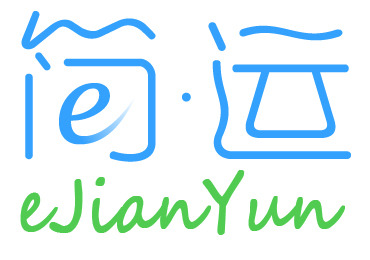商品中心
平台属性
商品属性页面、商品铺货页面和回收站中的删除功能有什么区别吗?
答:
1、商品属性页面的删除商品,只能删除没有铺过货的商品,商品属性中的删除只是将商品放在回收站中,可以恢复回收站的数据。若商品已经铺货成功,则需要先解绑,才能在商品属性页面删除该商品。
2、商品铺货界面的强制删除,即不管该商品是否铺货,点击“强制删除”,系统和店铺会强制删除与该商品有关的数据。
3、点击回收站里的“彻底删除”按钮,该商品数据被彻底清除。
在商品属性中删除商品,该数据可以在回收站中恢复。强制删除和彻底删除是彻底清除该商品数据,数据不可恢复。
常规字段名词定义
| 名词 | 名词定义 |
| 商品副标题 | 商品副标题对应的是淘宝、京东的副标题,不是必填项,必填项前面标记的都有红色标记的哟。 |
| 卖点 | 所谓“卖点”,是指商品具备的特色、特点。卖点不是必填项,不填没有关系,但是如果填写卖点如“爆款”,成功铺货后,在平台搜索“爆款”,即可快速搜索出该商品。 |
| 包装清单 | 包装清单是产品清单列表,详细列出包装箱里面的所有物品,包括商品、说明书、发票、重量等。 |
| 消费税 | 消费税是以消费品的流转额作为征税对象的各种税收的统称。是政府向消费品征收的税项,可从批发商或零售商征收。消费税是典型的间接税。 |
| 组合商品 | 组合商品指的是将不同商品进行配套销售。如某个商品销售火爆,商家就会把另一销售平平的商品与其搭配在一起,来提高销售量。当商品为组合商品时,在基础信息页面的商品编码不用填写,在销售属性需填写商品编码,且组合商品的SKU商品编码不可以全部一致。 |
| 商品编码 | 商品编码即编制商品代码,是用一组阿拉伯数字标识商品的过程,是商品对应的唯一ID,由商家编制。每一种商品对应不同的商品代码。 |
| 货号 | 货号是商品编码的别名,指的是商品在各平台的铺货编号,一般情况下,货号默认值为商品编码。在没有重复铺货的情况下,货号即为商品编码;但在重复铺货的情况下,同一商品编码对应多个货号。 |
| 料号 |
料号是企业自己商品的编号,即货品对应的唯一ID,其具体值是与商家ERP中的SKU一一对应。
每个商品如果有多个颜色、多个尺码,那一定会有料号。
|
| 商家编码 | 商家编码是料号的别名,在天猫平台使用,默认值为料号。不同的sku对应不同的料号。 |
| 条形码 | 条形码是将宽度不等的多个黑条和空白,按照一定的编码规则排列,用以表达一组信息的图形标识符,是货品的另一种形态的ID,与料号一一对应。 |
| 品牌 | 品牌是一个名称、名词、符号或设计,或者是它们的组合,其目的是识别某个销售者或某群销售者的产品或劳务,并使之同竞争对手的产品和劳务区别开来。一旦商品创建成功,品牌不可编辑修改。请在创建商品时谨慎选择商品品牌。只有店铺拥有品牌映射时,该品牌下的商品才能铺货到该店铺中。 |
| 增值税率 | 增值税税率就是增值税税额占货物或应税劳务销售额的比率,是计算货物或应税劳务增值税税额的尺度。 |
| 研发资料库 | 上传并存储商品的研发设计资料,支持各种文档格式。 |
| 资质图 | 上传并存储商品的各种专利证书,支持各种图片格式。 |
| 主商品、子商品 | 当商家需要将同一商品在同一店铺中重复铺货时,为了避免重复维护多份同样信息,引进主商品、子商品概念,只需维护主商品信息,子商品信息即可继承主商品信息,子商品只需要设置SKU信息。 |
如何批量更新商品属性?
答:
针对简运已经存在的商品,当需要批量对商品的属性进行更新时,使用“批量更新商品”功能,能节省大量人力物力。步骤如下:
1、先导出商品,按照导出的表格模式填写需要更新的商品信息和sku,商品信息尽量填写完整。注意:商品编码和商品品牌不可更改。
2、点击【批量更新商品】,选择需要导入商品属性的表格文件,点击提交。
3、系统按照商品编码更新商品属性。
4、操作成功,在商品属性列表查看商品。
在商品属性页面,如何批量更新简运、天猫、京东、VIP等平台的商品标题?
答:
需要修改更新大量商品的标题时,可使用“批量更新商品标题”功能,能快速更改大量商品在简运、天猫、京东、VIP等各平台的名称,节省人力物力,重新铺货后,该商品在各个平台的标题将会被更新。操作步骤如下:
1、点击【批量更新商品标题】,下载商品批量更新标题模板表格。
2、按照模板来填写商品编码、卖点和各平台的商品标题和副标题。商品编码必须填写,卖点最多6个字符,最多20个汉字。
3、选择需要批量更改标题的表格文件,点击提交。
4、系统按照商品编码更改商品在各个平台的标题。在商品属性页面查看更新标题成功的商品。
5、更新标题,即商品属性被更新,需要重新提交审核、审核、铺货,天猫、淘宝、VIP标题会随之更新。
商品属性页面的属性校验有什么功能?
答:
校验,指的是系统会自动帮您检查商品属性信息是否完整、正确,该功能是利用计算机智能验证的。在商品属性页面,点击“属性校验”按钮,如果校验通过,则表示商品信息正确且完整,您可以直接点击“提交审核”;如果校验显示商品信息存在问题,您需要修改商品信息,修改后,再提交。点击“导出审核失败原因”,即可查看商品校验失败的明细详情。
商品属性被驳回怎么办?
答:
商品属性被驳回,可能是因为商品信息不完整、信息错误或者人为驳回,先找出被驳回原因,修改更正后,再进行申请就可以了。
如何批量提交审核商品属性?
商品中心模块有什么功能?
答:
商品中心是为了管理商品的整个生命周期,从创建商品信息、图片、文案、审核,都在商品中心模块完成。以下是整个商品管理流程:

根据商品管理流程,商品中心划分成以下12个部分,若公司没有VIP店铺,则有关于VIP的部分不会显示出来。此模块包含商品的创建、属性、图片和审核等,是一个比较重要的模块。
如何导出商品属性?
答:
商品属性填写完成后,为了管理商品,需要导出商品的属性时,检索商品,使用【导出商品】功能,能提高工作效率。导出的是zip压缩包。一次最多能导出20个商品,若需要导出大量商品的属性,请分批次操作。步骤如下:
1、整理需要导出商品属性的商品。
2、查询商品,点击“导出商品”。
3、系统导出商品属性。
提交商品属性审核时,有哪些注意事项?
答:
商品信息设置成功后,就可以进行提交审核操作。审核有两种方式,一是在商品编辑页面,直接点击右上角的“申请审核”即可;二是在商品属性页面提交审核。提交审核的注意事项如下:
1、在商品属性页面,点击校验,若校验显示智能通过,直接点击申请。若校验显示商品信息存在问题,根据校验修改商品信息,修改后再进行申请。
2、在备注信息一览填写申请人及其他需要备注的信息,方便后续进行审核工作。
3、提交审核后,商品处在审核状态,商品信息不可编辑。若需要重新编辑商品信息,需要取消审核。
如何查看商品在店铺中的链接和效果图?
答:
商品铺货成功后,在店铺中可以查看此商品的状态和效果图。点击商品铺货店铺名称,即打开该商品的链接。若商品未上架,则此商品还在店铺仓库中,状态是下架,消费者不能查看此商品;若商品已经上架,则消费者可以浏览并购买此商品。用户根据效果图,可进一步优化商品。
如何导出商品审核失败原因?
答:
在审核的过程中,我们驳回审核,并填写理由。在商品属性和商品图片页面,您可以通过系统导出驳回审核的商品,导出的是一个表格,包含商品编码、商品名称和驳回理由,相关工作人员根据驳回理由来修改商品信息,再次提交审核即可。
如何通过商品编码来查询商品?
答:
一般情况下,我们使用商品编码来查询商品。在条件筛选一栏,我们可以通过商品名称、商品编码、货号来精确的查找商品,此栏中只能查询一种商品。若我们想同时查询两种及两种以上的商品时,点击“高级搜索”页面,在商品编码一栏中用空格将编码分开,即可查询。
如何下载单个商品到简运?
答:
对于未下载的商品,当您需要通过店铺商品ID来下载单个商品时,使用此功能。操作步骤如下:
1、查找店铺商品ID、商品编码和料号 。
2、在店铺商品ID一栏填写ID,填写商品料号信息。注意:商品编码和料号必须填写正确。
3、系统自动下载商品。在商品属性页面可查看下载成功的商品。
在使用过程中,为什么有的功能不能显示出来?
答:
鉴于有的浏览器不支持某些功能,建议您使用Chrome浏览器,在Chrome浏览器中,我们的系统是非常顺畅的。
在商品属性页面,如何导出/导入简运格式尺码?
答:
在编辑商品的销售属性时,有些类目需要添加尺码-尺寸对照表,我们可以通过导入表格的形式来批量导入尺码表。步骤如下:
1、筛选此类目下任何一种商品,导出简运格式尺码模板。注意:每一种类目的尺码表是不一样的,当我们需要导入女装/女士精品>牛仔裤类目下的商品尺码时,我们需要导出此类目下的尺码模板。2、按照此模板来填写尺码表,注意必填项必须填写,负责会操作失败。
3、导入表格即可,数据自动增加到商品的尺码-尺寸对照表中。
如何下载多个商品到简运?
答:
对于未下载的商品,当您需要通过店铺商品ID来下载多个商品时,使用此功能。操作步骤如下:
1、查找店铺商品ID、商品编码和料号 。2、选择店铺,并在商品ID一栏填写ID,多个商品请用英文“,”分开。下载模板,按照模板来填写商品信息。注意:必填项填写正确。上传Excel文件。
3、系统自动下载商品。在商品属性页面可查看下载成功的商品。
如何使用设计文档?
答:
当设计师为商品设计文档时,设计师将文档上传到系统中,以后能多次下载商品,增加文档的使用率。步骤如下:
1、添加设计文档,填写相应的素材名称。
2、上传文件,注意:系统支持Excel、Word、图片格式。
3、简单描述文档,方便后期寻找素材。
4、后期根据需要,将设计文档下载下来,进行重复利用。
如何使用专利证书?
答:
将专利证书上传到系统中,系统帮您保存图片,后期您能重复使用图片。步骤:增加专利图,上传图片即可。
商品发布
如何新增商品?
答:
使用“新增商品”功能,可以创建新商品。步骤如下:
1、点击【商品中心-商品属性-新增商品】。选择商品类目,注意细分到子类目。
2、填写商品基础信息,需要填写商品标题、商品编码、品牌、唯品会子类。商品标题含有品牌、关键字、卖点等,便于客户搜索商品。商品编码即商品代码。在品牌一栏下拉选择商品品牌,一旦确认提交,品牌不可编辑修改,请谨慎选择商品品牌。选择唯品会子类和京东子类后,一旦提交,此两项将不可编辑更改,请谨慎操作。
3、点击“确认提交”,系统显示新增商品成功。在商品属性列表可以查看创建成功的商品,也可继续编辑此商品的基本信息,完善资料。
如何批量新增商品?
答:
当需要批量新增商品时,使用“批量新增商品”功能,可基于表格导入商品,能节省大量时间。导入新商品步骤如下:
1、先导出一个商品的属性,按照导出的表格模式填写需要新增的商品属性和SKU详情,商品信息需填写完整。商品编码必须填写。
2、点击【批量新增商品】,选择需要新增商品的表格文件,点击提交中。
3、系统按照商品编码导入增加新商品。
4、操作成功,在商品属性页面查看导入的新商品。点击“编辑”,完善商品资料。
修改商品
填写商品基础信息时,包装材料里面没有我想要的材料,如何设置包装材料?
答:
填写商品基础信息时,在包装长宽高处填写商品包装材料的尺寸。当大量商品的包装材料和包装尺寸一致时,设置包装材料,选择包装,可以节省时间。设置包装有两个接口,一是在商品中心>商品属性>基础属性页面,在包装材料一栏选择新建;二是在“设置中心”设置包装材料,包装材料设置完成后,绑定商品。步骤如下:
1、点击“设置中心-包装设置-增加包装”。
2、填写包装信息,包装名称要求简洁易懂,长宽高的单位是毫米(mm),长宽高范围在0-100000mm。上传包装图,包装图要求简洁清晰。根据需要选择是否设为默认包装,保存即可。
3、在填写商品基础信息时,包装材料里面显示保存成功的包装,下拉选择需要的包装,系统自动填写该包装的长宽高。
常规字段名词定义
| 名词 | 名词定义 |
| 商品副标题 | 商品副标题对应的是淘宝、京东的副标题,不是必填项,必填项前面标记的都有红色标记的哟。 |
| 卖点 | 所谓“卖点”,是指商品具备的特色、特点。卖点不是必填项,不填没有关系,但是如果填写卖点如“爆款”,成功铺货后,在平台搜索“爆款”,即可快速搜索出该商品。 |
| 包装清单 | 包装清单是产品清单列表,详细列出包装箱里面的所有物品,包括商品、说明书、发票、重量等。 |
| 消费税 | 消费税是以消费品的流转额作为征税对象的各种税收的统称。是政府向消费品征收的税项,可从批发商或零售商征收。消费税是典型的间接税。 |
| 组合商品 | 组合商品指的是将不同商品进行配套销售。如某个商品销售火爆,商家就会把另一销售平平的商品与其搭配在一起,来提高销售量。当商品为组合商品时,在基础信息页面的商品编码不用填写,在销售属性需填写商品编码,且组合商品的SKU商品编码不可以全部一致。 |
| 商品编码 | 商品编码即编制商品代码,是用一组阿拉伯数字标识商品的过程,是商品对应的唯一ID,由商家编制。每一种商品对应不同的商品代码。 |
| 货号 | 货号是商品编码的别名,指的是商品在各平台的铺货编号,一般情况下,货号默认值为商品编码。在没有重复铺货的情况下,货号即为商品编码;但在重复铺货的情况下,同一商品编码对应多个货号。 |
| 料号 |
料号是企业自己商品的编号,即货品对应的唯一ID,其具体值是与商家ERP中的SKU一一对应。
每个商品如果有多个颜色、多个尺码,那一定会有料号。
|
| 商家编码 | 商家编码是料号的别名,在天猫平台使用,默认值为料号。不同的sku对应不同的料号。 |
| 条形码 | 条形码是将宽度不等的多个黑条和空白,按照一定的编码规则排列,用以表达一组信息的图形标识符,是货品的另一种形态的ID,与料号一一对应。 |
| 品牌 | 品牌是一个名称、名词、符号或设计,或者是它们的组合,其目的是识别某个销售者或某群销售者的产品或劳务,并使之同竞争对手的产品和劳务区别开来。一旦商品创建成功,品牌不可编辑修改。请在创建商品时谨慎选择商品品牌。只有店铺拥有品牌映射时,该品牌下的商品才能铺货到该店铺中。 |
| 增值税率 | 增值税税率就是增值税税额占货物或应税劳务销售额的比率,是计算货物或应税劳务增值税税额的尺度。 |
| 研发资料库 | 上传并存储商品的研发设计资料,支持各种文档格式。 |
| 资质图 | 上传并存储商品的各种专利证书,支持各种图片格式。 |
| 主商品、子商品 | 当商家需要将同一商品在同一店铺中重复铺货时,为了避免重复维护多份同样信息,引进主商品、子商品概念,只需维护主商品信息,子商品信息即可继承主商品信息,子商品只需要设置SKU信息。 |
编辑商品基础信息和属性时,有什么注意事项?
答:
商品创建成功后,需要编辑商品基础信息和属性,完善商品资料。注意事项如下:
1、商品信息需填写完整。若商品铺货到相应的店铺,那么该平台的必填项一定要填写,否则该商品会铺货失败。非必填项尽量填写完整,方便后续查看商品信息。
2、根据真实情况填写商品信息,不得有虚假信息。
3、当天猫标题、京东标题、唯品会标题为空时,商品标题有变化,此三项标题随商品标题的改变而改变;当天猫标题、京东标题、唯品会标题不为空时,此三项标题不会随商品标题的改变而改变。
4、基础信息中的价格和销售属性SKU中的价格需一致。
5、选择唯品会子类和京东子类后,一旦提交,此两项将不可编辑更改,请谨慎操作。
6、在填写销售属性时,同一个商品,不能同时填写英码、美码、欧码,否则铺货失败,系统会报错。
7、商品标题、编码、货号、料号、条形码、品牌注意事项见“常规字段名词定义”。包装注意事项见“包装材料设置”。
在销售属性页面,如何添加尺码-尺寸对照表?
答:
当需要展示商品详细的尺码-尺寸表的时候,可使用“添加尺码-尺寸对照表”功能。如T恤,需要展示其尺码、型号、肩宽、胸围、衣长等。步骤如下:
1、整理商品的各种参数。
2、在销售属性页面选择商品尺码,尺码数据同步到尺码-尺寸对照表中,若选择M和L码,那么尺码属性中显示M、L码。在相应的尺码一栏中填写相应的参数即可。若系统提示-填写的参数不能小于【2】个的此类信息时,则表示天猫、淘宝或者其他平台要求尺码参数必须填写,才能发布商品。
3、通过上移、下移来调整尺码顺序。
4、点击“确定”,商品尺码属性操作成功。
5、后期若需要重复使用此尺码属性,可在尺码属性右上角,填写模板名称,将此尺码保存为模板。下次您需要使用此模板数据时,只需选择尺码模板,系统将默认此模板的尺码属性,不需要再手动填写。
如何新增子商品?
答:
当商家需要将同一商品在同一店铺中重复铺货时,为了避免重复维护多份同样信息,引进主商品、子商品概念,只需维护主商品信息,子商品信息即可继承主商品信息,子商品只需要设置SKU信息。操作步骤如下:
1、进入【商品属性】-【编辑商品】-【子商品】页面,点击“新增子商品”。填写子商品信息,注意:子商品的商品标题不可与主商品标题一致。货号一栏不可编辑,且货号自动继承主商品的货号,采用货号_1、_2的格式。选择颜色分类和尺码。
2、操作成功,子商品继承主商品的信息和图片。在商品属性列表查看主、子商品,完善子商品SKU信息。
进行VIP销售属性扩展操作时,有什么注意事项?
答:
当需要将商品铺货到VIP店铺时,填写完商品属性后,需要使用“VIP销售属性扩展”功能,若商品无条形码的sku,则商品不能铺货。步骤如下:
1、进入“VIP销售属性扩展”页面,在铺货方式里面选择铺货方式,填写供货价,VIP标题、货号和折后价格都有默认值,也可以进行编辑修改。注意:必填项必须填写,否则不能提交。
2、若需要将简运平台的商品名称复制到VIP标题中,使用“重新生成VIP标题”,可快速修改商品的VIP标题。
3、提交,操作成功。提交后,才能在商品VIP属性页面查询到此商品。在商品VIP属性页面,通过铺货方式、商品编码等查询商品,并编辑商品的VIP销售属性。若商品在审核状态中,则不能编辑商品信息。
复制商品信息
如何复制商品?
答:
当创建新商品时,若新商品与简运系统里的某个商品类似,为了减少工作量,可以使用复制功能。可基于主商品复制新商品,不能基于子商品复制新商品。步骤如下:
1、选择一个类似的已存在的商品,点击复制商品按钮,系统快速复制出一个新商品,新商品与被复制的商品有一样的基础信息、非销售属性,但商品的天猫无线短标题、商品主图、商品详情图、商品研发资料和资质图不会被复制。点击复制后,需要填写商品标题、商品编码、货号、是否组合商品四栏,填写完毕后,点击“确认提交”即可。注意:商品编码不可重复,若系统提示商品编码已存在,则需要使用子商品系统。若货号为空,则货号继承商品编码一栏的数据;若货号不为空,则货号不随商品编码的改变而改变。品牌一栏中,系统默认为被复制商品的品牌,支持选择品牌。
2、复制成功后,在商品属性页面完善商品信息。
商品预览
我想浏览商品的所有属性,包括基础信息、图片、详情等,请问怎么查看?
答:
在任何页面,您只需要点击商品名称,便可浏览该商品的所有信息,此界面包含商品基本属性和商品图片。后期根据效果图对商品进行相应的修改。在浏览的过程中,若发现商品属性或者图片存在问题,可点击页面右上方的编辑属性或者编辑图片按钮,编辑商品信息。若需要管理详情图,使用“导出整张详情图片”功能,可将商品的详情图以一整张图片的形式导出来。
商品尺码
在商品尺码页面,如何批量导出商品尺码?
答:
需要导出大量商品的尺码-尺寸对照表时,使用“批量导出”功能,方便管理商品尺码。导出的是一个ZIP压缩包,以一个表格的形式展现商品尺码属性。操作步骤如下:
1、整理需要导出尺码属性的商品。
2、查询商品,根据需要来勾选商品,导出尺码属性。系统自动导出商品编码和尺码属性,表格包含商品编码、尺码和尺码-销售属性。
在商品尺码页面,如何批量导入商品尺码?
答:
使用“批量导入”功能,能基于表格导入大量商品的尺码属性,避免重复工作,为您节省时间。步骤如下:
1、先使用“批量导出尺码模板”功能,导出此类目下的商品尺码模板,以导出的表格为模板,填写尺码属性。注意:商品编码必须填写。例如,当我们要批量导入女装/女士精品 > 连衣裙类目下的商品时,需先导出此类目下一种商品的尺码模板。
2、上传需要导入尺码的表格。
3、操作成功,尺码添加到商品销售属性中的尺码-尺寸对照表中。
在商品尺码页面,如何批量导出尺码模板?
答:
使用“批量导出模板”功能,可一键导出商品的尺码,并以此模板来填写商品的尺码信息,再导入到系统中。操作步骤如下:
1、整理需要导出尺码模板的商品。
2、查询商品,根据需要来勾选商品,导出尺码模板。系统自动导出商品编码和尺码属性,您需要以表格为模板来填写商品信息,再导入即可。
平台图片
如何批量导入主图?
答:
当需要给大量商品设置主图时,使用“批量导入主图”功能,能快速给商品设置主图,可节省大量人力物力。步骤如下:
1、准备图片。商品图片包含下面几种,准备图片的时候请注意尺寸和大小
1)主图图片规格为:600*600-1600*1600px,不超过500kb(最多可以导入5张主图,其中京东主图可以传6张)
2)竖图图片规格为:800px~1300px,不超过500kb(竖图只需要导入一张)
3)透明图图片规格为:800px*800px,不超过1M(竖图只需要导入一张)
4)吊牌图图片规格为:400*400-1000*1000px(竖图只需要导入一张)
5)耐久性标签图片规格为:400*400-1000*1000px(竖图只需要导入一张)
6)颜色分类图图片规格为:600*600-1600*1600px,不超过500kb(一种颜色最多可以导入5张主图)
2、请创建一个文件夹,且命名为商品编码。文件夹中包含主图,竖图,透明图,吊牌图,耐久性标签图。整理商品主图,将图片按照规定的目录结构存放。京东颜色透明图必须放在京东颜色文件夹下,图片格式必须为,png格式,名称必须是透明图.png。例如商品分为深蓝和深黑,那么文件夹如下如下图所示:

注意:
1)主图和颜色图都需要分别创建:天猫和京东两个类别的文件夹,如上图所示。如果没有京东平台,则京东文件夹可以不创建。天猫和京东是公用透明图、竖图、耐久性标签、吊牌图这四种图是可以公用的。
上传好的主图、透明图、竖图、耐久性标签、吊牌图如下所示:
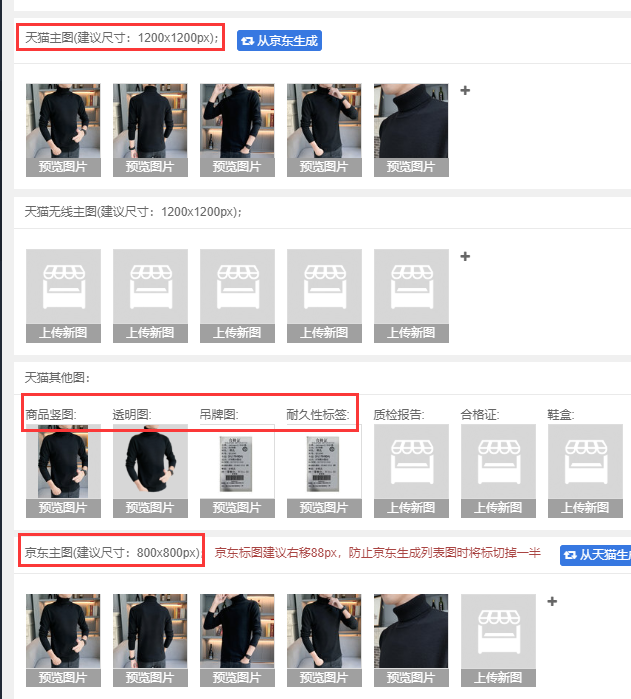
2)透明图的图片格式必须是PNG格式,背景图必须是透明的
3)如果商品包含多种颜色,需要创建颜色文件夹,并且在文件夹中存放对应颜色的图片(在上传的表格中,“颜色分类#别名”里面有一个颜色就创建几个文件夹,文件夹的命名以“颜色分类#别名”里面的命名要一致)。说明如下:
创建新商品表格中的“颜色分类#别名”下有“深蓝”,“深黑”这两个颜色。如下所示
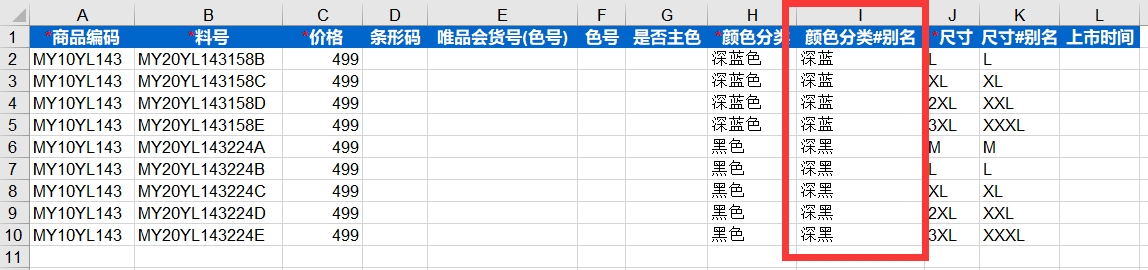
对应的文件夹命名如下所示:

到平台上的显示如下所示:
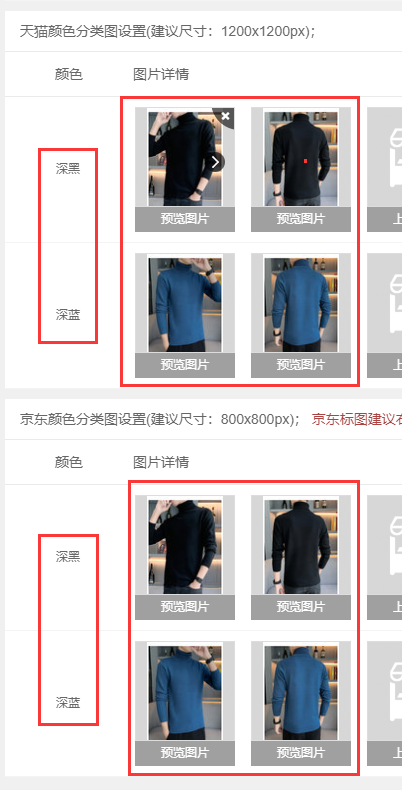
图片准备好了之后,直接将商品编码的文件夹直接压缩成zip包(上传格式暂支持ZIP包格式)
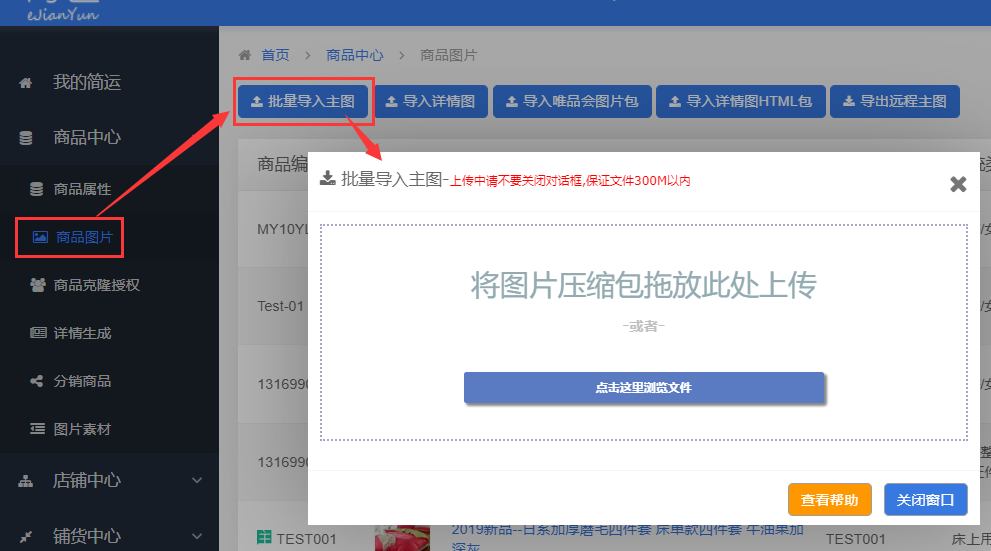
3、在商品主图页面,点击【批量导入主图】,上传压缩包。上传成功后,系统将为每个商品设置主图,上传是否成功可以在任务列表查看。

其中京东主图可上传6张图,第6张图是可选的。注意图片尺寸,图片要求如下:
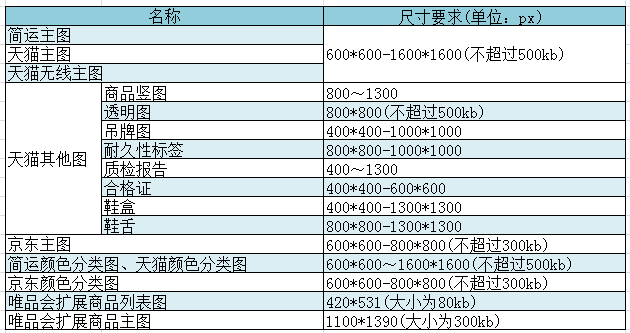
如何批量导入详情图?
答:
需要设置大量商品的详情图时,使用“批量导入详情图”功能,可节省大量时间。批量导入详情图步骤如下:
方法一
如果智商产品图。可以将所有的详情图集中放在一个文件夹下,图片命名规则如下图所示:
1、详情图的命名规则为:产品图_ + 编号(数字),编号请按照图片的展示顺序进行编写。如下图所示:产品图_1是详情页中显示的第一张图片,产品图_2就是详情页中显示的第二张图片,按此类推。
2、详情页的图片最好不要超过20张
3、图片的大小最好不要超过2M
4、单个图片宽度为750px~1242px,高度≤1546px。尽量每张详情图的宽度保持一致。如果宽度不一致,生成的页面将会参差不齐,影响页面美观。
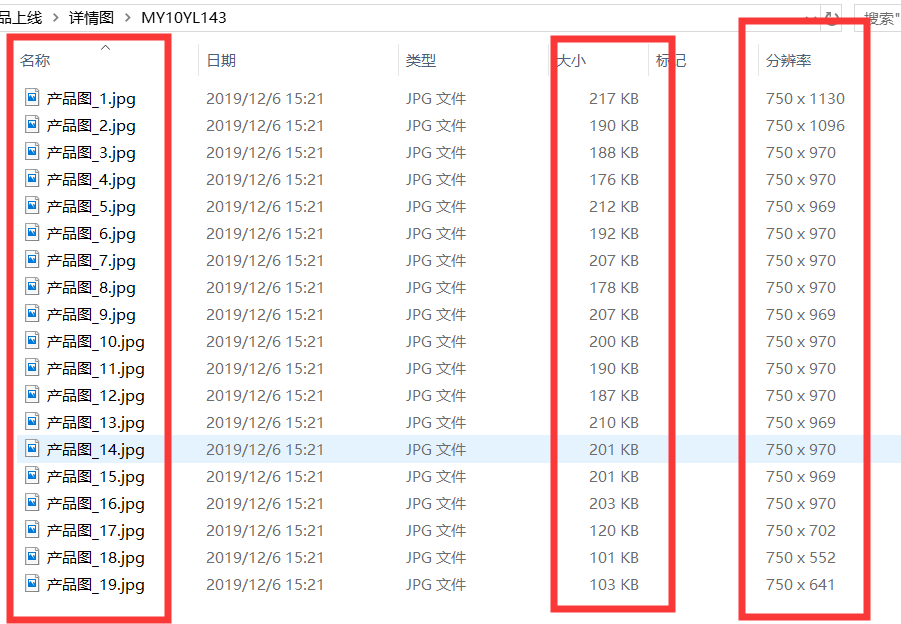
方法二
打开其中一个商品的商品详情页,你可以看到如下所示的板块。图片命名的时候按照下面的板块名称来命名,则图片存入的就是对应的模块中。如果其中的一个模块有多张图片,请将需要存入这个模块的图片名称的命名规则为:模块名称_1,模块名称_2……以此类推(注意,一个模块最多可以放20张图片)
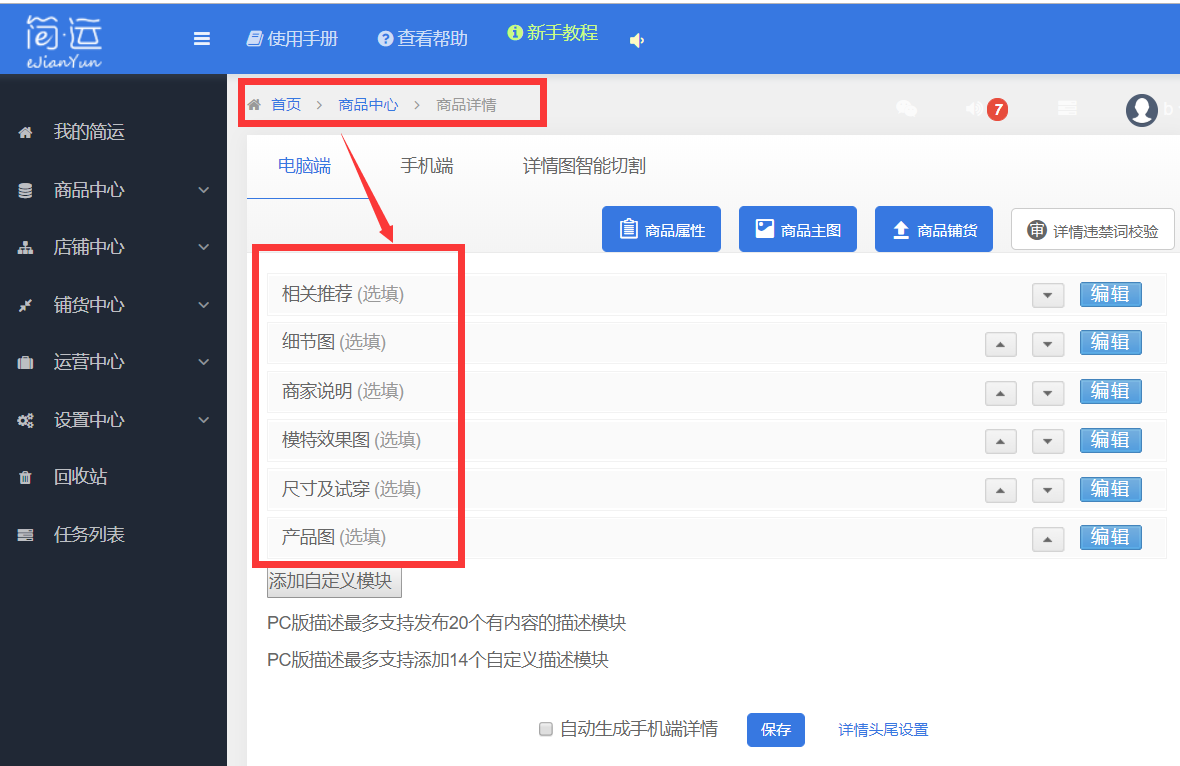
如果你选择的模块和上图所示,则图片的命名可以参考下图:
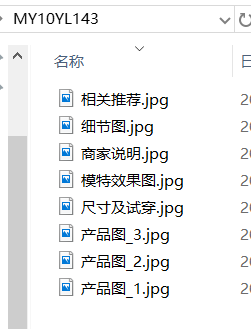
导入详情图:将所有的详情图压缩成ZIP压缩文件(我们现在仅支持ZIP格式的压缩包),导入到简运中
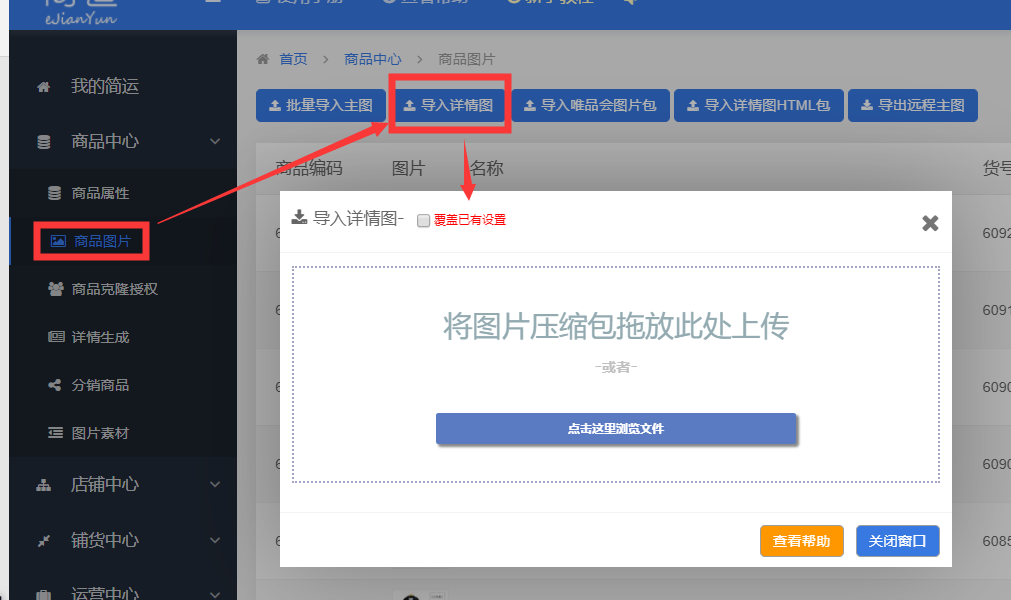
注意:
1、同一个详情模块中,需要上传两张或者两张以上的图片,则图片命名规则为:模块名称_1,模块名称_2……以此类推(注意,一个模块最多可以放20张图片)
2、暂只支持jpg、bmp、png图片格式。
3、一个模块最多可上传20张图片。
4、单个图片宽度为750px~1242px,高度≤1546px
5、如果详情图有两张或者两张以上,请创建一个文件夹以商品编码命名,并将所有的详情图放到这个文件夹中。将这个文件夹压缩成ZIP包(上传格式暂支持ZIP包格式)。
6、如果只有一张详情图,即详情图为一张大图时,将图命名为:商品编码,直接压缩已经命名好的图片即可(不需要在单独创建一个文件夹,把这张图片放到文件夹中在压缩文件夹),便可上传到系统。
7、商品详情图设置中点击【批量设置详情】上传压缩包。勾选“覆盖已有设置”,那么将覆盖之前的详情图。若不勾选“覆盖已有设置”,当详情图里面已有内容时,则系统不做处理;当详情图里面没有内容时,系统将压缩包添加到相应的商品详情中。上传成功后,系统将异步为每个商品分别设置电脑端、手机端详情图。具体详情可以到任务列表查看。
如何设置简运、天猫、京东、唯品会主图?
答:
商品创建成功后,需要给商品设置主图,在搜索页面,主图是直接展示给客户的,所以主图要求能吸引客户的眼球。主图设置步骤如下:
1、整理商品主图,主图需拍摄完整、主图突出、比例合适、不失真。注意主图尺寸,图片尺寸要求如下:
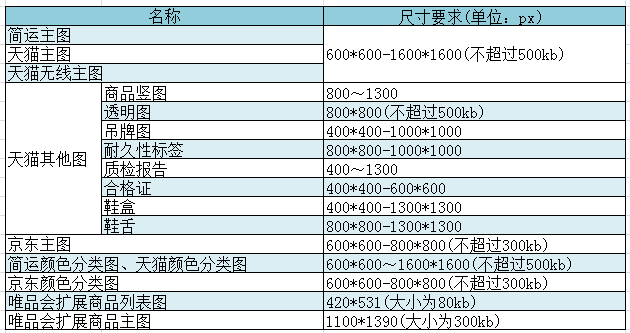
2、点击“上传新图”,上传您精心准备的商品主图。若天猫主图、天猫无线主图、京东主图三项为空,上传简运主图,这三项将会继承简运主图;若天猫主图、天猫无线主图、京东主图有图片时,上传简运主图,这三项将不会随简运主图的改变而改变。也可以删除继承过来的图片,重新上传天猫主图、天猫无线主图、京东主图,点击“一键生成”按钮,将会覆盖原始主图,继承简运主图。
3、点击“扩展”,简运主图最多可以上传10张备用主图,可供选择。简运主图、天猫主图、天猫无线主图最多显示5张主图,京东主图可显示6张主图,第6张是可选的。若铺货到天猫店铺,天猫主图至少需要有1张图片,根据需要再上传天猫其他图,才能铺货成功;若铺货到京东店铺,京东主图需要5张图,才能铺货成功;若铺货到唯品会店铺,唯品会主图需要5张图,才能铺货成功。点击“从京东生成”,那么天猫主图将继承商品的京东主图。
4、竖图需要上传竖图、透明图需要按要求上传相应的透明图。
5、图片上传成功,预览图片,点击“保存主图”按钮,系统自动将主图匹配到相应平台的主图尺寸。
6、点击图片右上角的叉号,可删除主图,重新上传新图片,当删除简运主图时,可根据您的需要来选择是否删除其他平台对应的图片;若需要修改图片的位置,将鼠标放在图片上,点击图片上的向左图标,该图片与左边图片交换位置;点击图片上的向右图标,该图片与右边图片交换位置。
7、在设置中心设置完品牌打标图后,在商品图片界面,根据需要给天猫主图、天猫无线主图、京东主图打品牌标。
如何设置VIP详情图?
答:
当需要将商品铺货到VIP店铺时,需要设置VIP详情图。步骤如下:
1、系统默认VIP详情图是继承商品电脑端详情页,可预览VIP详情图,VIP详情图是一整张大图片,不需要切图。
2、如果不从系统继承详情图,需自定义VIP的商品详情页。需要去掉“从系统继承”前面的“√”,删除图片,重新上传VIP详情图。VIP详情图与商品属性里的颜色分类一一对应,如销售属性里面勾选军绿色和浅黄色,那么详情图里面就会显示军绿色和浅黄色,上传相应的军绿色商品详情图和浅黄色商品详情图即可。
如何设置颜色分类图?
答:
商品属性填写完毕后,需要设置商品颜色分类图。颜色分类图跟商品属性里的颜色分类一一对应。如销售属性里面勾选军绿色和浅黄色,那么颜色分类图里面就会继承军绿色和浅黄色,上传相应的军绿色商品和浅黄色商品即可。步骤如下:
1、整理商品颜色分类图。颜色分类图需拍摄完整、比例合适、不失真。注意图片尺寸,图片要求尺寸为600*600-1300*1300px,建议1200*1200px。
2、点击“上传新图”,上传您精心准备的颜色分类图。若天猫颜色分类图、天猫无线颜色分类图、京东颜色分类图三项为空,上传简运颜色分类图,这三项将会继承简运颜色分类图;若天猫颜色分类图、天猫无线颜色分类图、京东颜色分类图有图片时,上传简运主图,这三项将不会随简运颜色分类图的改变而改变。也可以删除继承过来的图片,重新上传天猫颜色分类图、天猫无线颜色分类图、京东颜色分类图,点击“一键生成”按钮,将会覆盖原始颜色分类图,继承简运颜色分类图。
3、每一种颜色分类图最多可上传5张图片。若铺货到天猫、淘宝,平台最多显示1张颜色分类图;若铺货到京东,京东平台可以显示5张颜色分类图。
4、图片上传成功,预览图片,点击“保存颜色分类图”即可。
5、若需重新上传图片,点击图片右上角的叉号,可删除图片,重新上传新图片;若需要修改图片的位置,将鼠标放在图片上,点击图片上的向左图标,该图片与左边图片交换位置;点击图片上的向右图标,该图片与右边图片交换位置。
6、根据需要选择是否给天猫颜色分类图打标,京东颜色分类图不可打标。
如何设置商品的电脑端详情图?
答:
商品创建成功后,需要上传商品详情图,完善商品资料。步骤如下:
1、设计部设计商品详情图。
2、点击【商品图片】-【编辑详情图】-【电脑端】,上传您精心准备的详情图,为图片配上精美的文字。编辑修改文字样式,使文字美观简洁,激发消费者的消费欲望。在编辑详情图的时候可使用源码,能提高工作效率。选择商品参数配色,系统将颜色应用到商品参数模块中。
3、尽量完善商品详情。必填项一定要填写,负责铺货失败。选填项尽量填写。上传图片有两种方法:一是使用“上传新图片”功能,直接上传新图片,点击“完成”,图片将插入到详情模块中,若不点击“完成”,则图片只上传到图片空间中,不插入到详情模块中;二是先使用上传新图片功能,将图片上传到图片空间中,再根据需要,从图片空间里选择相应的图片,图片将插入到详情模块中。此模块支持搭配链接,方便您进行交叉销售。
4、系统提供详情描述模块,也可以添加自定义模块。PC版描述最多支持14个自定义描述模块,PC版描述最多支持发布20个有内容的描述模块。
5、点击“电脑端保存”,系统显示操作成功。点击商品名称,浏览商品详情图。
6、点击【一键生成手机端详情】,系统根据您配置的手机内容锚点,自动生成手机端详情。点击“手机端”可查看手机端详情。如何设置商品的手机端详情图?
答:
商品创建成功后,需要设置商品手机端详情图,系统可一键生成手机端详情。设置手机端详情有两种方法:
1、电脑端商品详情设置成功后,点击【一键生成手机端详情】,系统根据您配置的手机内容锚点,自动生成手机端详情。点击“手机端”可查看手机端详情,系统按照一定的规则,将手机端图片切成小图。
2、若不需要一键生成手机端详情,可自定义手机详情图片。单击手机端页面的商品图片模板,上传详情图,上传图片有两种方法:
1)是使用“上传新图片”功能,直接上传新图片,点击“完成”,图片将插入到详情模块中,,若不点击“完成”,则图片只上传到图片空间中,不插入到详情模块中;
2)是从图片空间选择图片上传,图片空间里面已经包含商品电脑端详情所有图片,先使用上传新图片功能,将图片上传到图片空间中,再根据需要,从图片空间里选择相应的图片,图片将插入到手机详情模块中。该模块最多可上传20张图片,图片支持png、jpg、jpeg格式,单个图片宽度我750px-1242px,高度最大为1546px。您可以拖动图片来改变图片位置,或者点击向左向右按钮来交换图片位置,保存后即可生成手机端图片。
PC详情智能切割有什么功能?
答:
简运系统提供锚点,每一种类目的锚点不一样。如果您想自定义锚点,使用“PC详情智能切割”功能。如果商品有七个锚点,系统可将PC详情分割成七个锚点内容。如果您只需要七个锚点内容中的几个,您可以上传一整张大图,自定义锚点内容和锚点位置。步骤如下:
1、准备一张商品详情图,要求图片完整,包含商品所有详情。
2、上传您精心准备的详情图,将锚点拖动到图片上,可拖动锚点来调整锚点切割的位置。注意:切割点到下一个切割点部分,则为对应锚点的内容。
3、点击“保存切割配置”。根据需要选择是否清空所有锚点内容,若点击“是”,则系统清空默认的七个锚点内容,根据您设置的PC详情锚点重新生成所有锚点内容;若点击“否”,则系统只会更新您设置的锚点内容,不会更改您未设置的锚点内容。
商品图片页面的图片校验有什么功能?
答:
校验,指的是系统会自动帮您检查商品图片是否完整、正确,该功能是利用计算机智能验证的。在商品图片页面,点击“图片校验”按钮,如果校验通过,则表示商品图片正确且完整,您可以直接点击“提交审核”;如果校验显示商品图片存在问题,您需要修改商品图片,修改后,再提交。点击“导出审核失败原因”,即可查看商品校验失败的明细详情。
商品图片被驳回怎么办?
答:
商品图片被驳回,可能是因为商品图片不完整、图片错误或者人为驳回,先找出被驳回原因,修改更正后,再提交即可。
如何批量提交审核商品图片?
答:
设置完商品图片,就可以提交审核了。亲,当您需要对大量商品进行申请操作时,使用“批量提交审核”功能,能为您节省大量的时间,批量提交审核有两种方法,一是基于选择来提交审核,二是基于表格来提交审核。
1、基于选择来提交审核:在商品图片页面,按照需要查询商品,勾选商品编码前面的小方框,点击“批量提交审核”,就可以进行批量申请操作。可在备注信息一览填写申请人及其他相关信息。注意:已经提交审核的商品,不可再提交。
2、基于表格来提交审核:用表格整理需要审核商品的商品编码,将表格上传到简运中。上传成功,系统根据商品编码来提交审核。
提交商品图片审核时,有哪些注意事项?
答:
商品主图和详情图设置成功后,就可以进行提交审核操作。注意事项如下:
1、在商品图片页面,点击校验,若校验显示智能通过,直接点击申请。若校验显示商品图片存在问题,根据校验修改商品图片,修改后再提交审核。也可编辑完商品详情后,在详情页面,点击右上方的申请审核即可。
2、在备注信息一览填写申请人及其他需要备注的信息,方便后续进行审核工作。注意:商品图片提交审核后,图片处于审核状态,商品主图和详情图不可编辑修改,需要取消审核或者驳回审核,才可继续编辑商品图片。
在审核时,如何批量驳回商品图片?
答:
商品进行申请审核操作后,才能在商品审核页面查询到此商品。只有当商品属性和图片都提交审核后,才能审核商品。在商品审核页面,点击校验,若校验显示商品图片存在问题;或者需要驳回审核时,使用“批量驳回图片审核”功能,能提高效率,避免重复的工作,为您节省大量的时间。并且需要在驳回理由一栏填写理由,理由为4-50字符。
如何导出商品审核失败原因?
答:
在审核的过程中,我们驳回审核,并填写理由。在商品属性和商品图片页面,您可以通过系统导出驳回审核的商品,导出的是一个表格,包含商品编码、商品名称和驳回理由,相关工作人员根据驳回理由来修改商品信息,再次提交审核即可。
在使用过程中,为什么有的功能不能显示出来?
答:
鉴于有的浏览器不支持某些功能,建议您使用Chrome浏览器,在Chrome浏览器中,我们的系统是非常顺畅的。
如何操作跨铺平台打标?
答:
当您需要对不同的店铺打不同的品牌标时,使用跨铺品牌打标功能。操作步骤如下:
1、在设置中心设置品牌标,设置成功后,数据同步到跨铺品牌打标页面的品牌标下拉框中。
2、在跨铺品牌打标页面,在相应的店铺中,选择相应的品牌标。
3、上传图片或者点击“从平台生成”,保存成功,店铺级别主图打标完成。铺货后,不同店铺的主图拥有不同的品牌标。
注意:需先选择是否打标,然后再上传图片,系统会自动给图片打上品牌标。否则,操作失败。
如何给商品添加搭配链接?
答:
在销售服务过程中,为了提高店铺的总销量,我们经常使用搭配销售的方法。在简运系统中,通过在商品详情页中添加链接,能帮您实现联合营销。步骤如下:
1、整理需要搭配的商品,可在商品属性页面查找商品,检查中心库和店铺是否有搭配的新商品,若不在,则需要从店铺中将此商品下载到中心库,下载流程详见-如何将商品下载到中心库。
2、打开需要添加搭配链接的商品电脑端详情图,点击图片左下方的“编辑”-“商品链接”,查找搭配的新商品,再勾选商品,确定即可。
3、搭配链接添加成功,商品铺货上架后,点击添加链接的图片,将会跳转到搭配新商品的页面。
如何批量导入唯品会图片包?
答:
需要将商品铺货到唯品会店铺时,需要上传商品的唯品会扩展图和VIP详情图,使用“导入唯品会图片包”功能,可节省大量时间。步骤如下:
1、建立一个文件夹,以商品的商品编码来命名文件夹。文件夹中包含扩展图和详情图,根据简运的唯品会扩展图命名方式来命名图片。例如,唯品会扩展图中的商品列表图是5号图和7号图,那么命名图片为5.jpg、7.jpg,那么图片将上传到对应的5号图和7号图位置。VIP详情图称为6号图,命名方式为601、602、603等,即按照顺序将601、602、603图片上传到商品的VIP详情图。以上上传的是商品级的唯品会扩展图和VIP详情图,当有颜色SKU时,需要在文件夹里面重新建立一个SKU的子文件夹,子文件夹以商品的VIP货号来命名,例如在商品的VIP销售属性扩展中,商品拥有一个红色分类的VIP货号是123456,另外拥有一个黑色分类的VIP货号是1234567。那么以123456和1234567来命名子文件夹,子文件夹里面的图片命名与其父文件夹的图片命名方式类似。

注意:暂只支持jpg、bmp、png图片格式。
2、将存放好的详情图目录结构压缩成ZIP包(上传格式暂支持ZIP包格式)。不用建立新的文件夹,直接压缩以商品编码命名的文件夹。
3、在商品图片页面,点击【导入唯品图片包】上传压缩包。上传成功后,系统将异步为商品分别设置唯品会扩展图和VIP详情图。具体详情可以到任务列表中查看。
商品详情图设置
如何批量导入详情图?
答:
需要设置大量商品的详情图时,使用“批量导入详情图”功能,可节省大量时间。批量导入详情图步骤如下:
方法一
如果智商产品图。可以将所有的详情图集中放在一个文件夹下,图片命名规则如下图所示:
1、详情图的命名规则为:产品图_ + 编号(数字),编号请按照图片的展示顺序进行编写。如下图所示:产品图_1是详情页中显示的第一张图片,产品图_2就是详情页中显示的第二张图片,按此类推。
2、详情页的图片最好不要超过20张
3、图片的大小最好不要超过2M
4、单个图片宽度为750px~1242px,高度≤1546px。尽量每张详情图的宽度保持一致。如果宽度不一致,生成的页面将会参差不齐,影响页面美观。
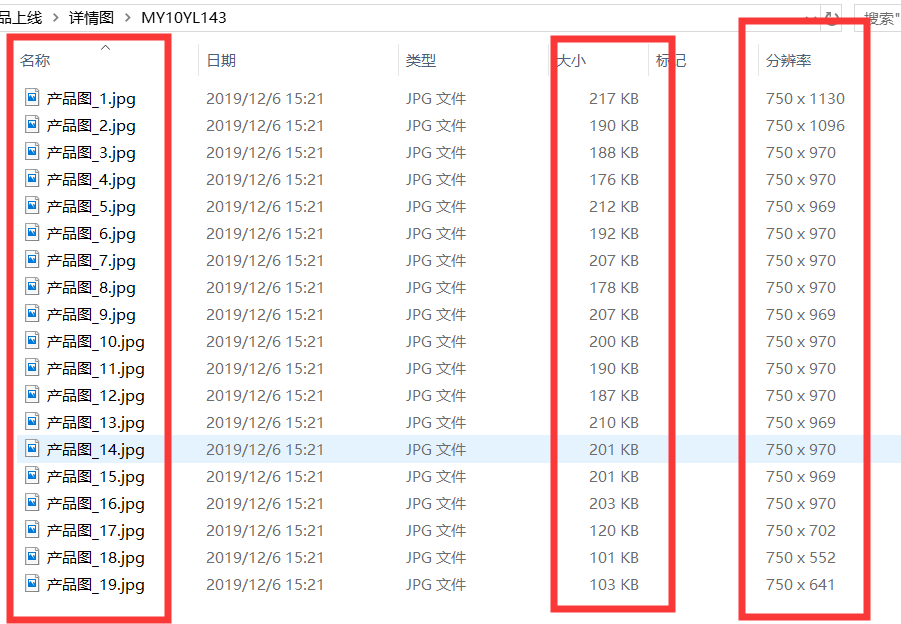
方法二
打开其中一个商品的商品详情页,你可以看到如下所示的板块。图片命名的时候按照下面的板块名称来命名,则图片存入的就是对应的模块中。如果其中的一个模块有多张图片,请将需要存入这个模块的图片名称的命名规则为:模块名称_1,模块名称_2……以此类推(注意,一个模块最多可以放20张图片)
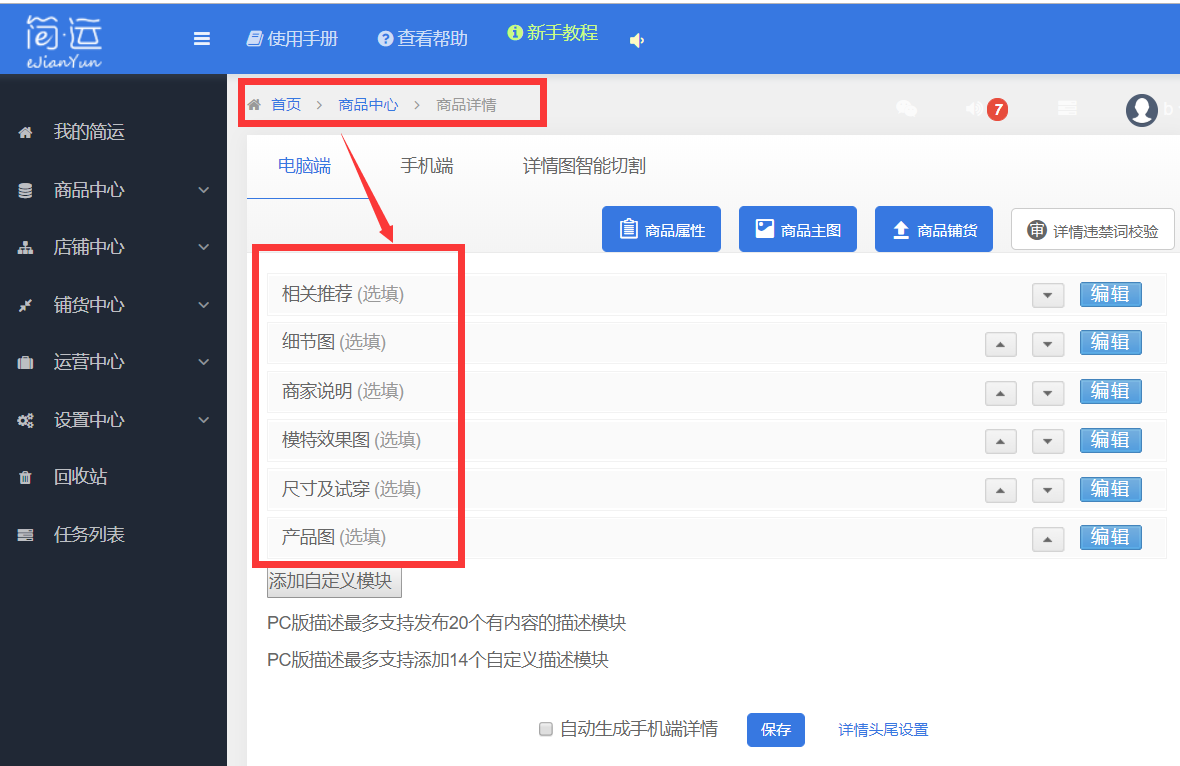
如果你选择的模块和上图所示,则图片的命名可以参考下图:
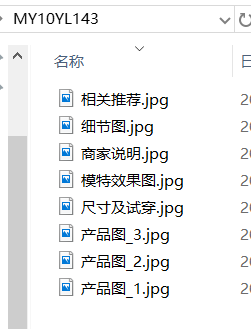
导入详情图:将所有的详情图压缩成ZIP压缩文件(我们现在仅支持ZIP格式的压缩包),导入到简运中
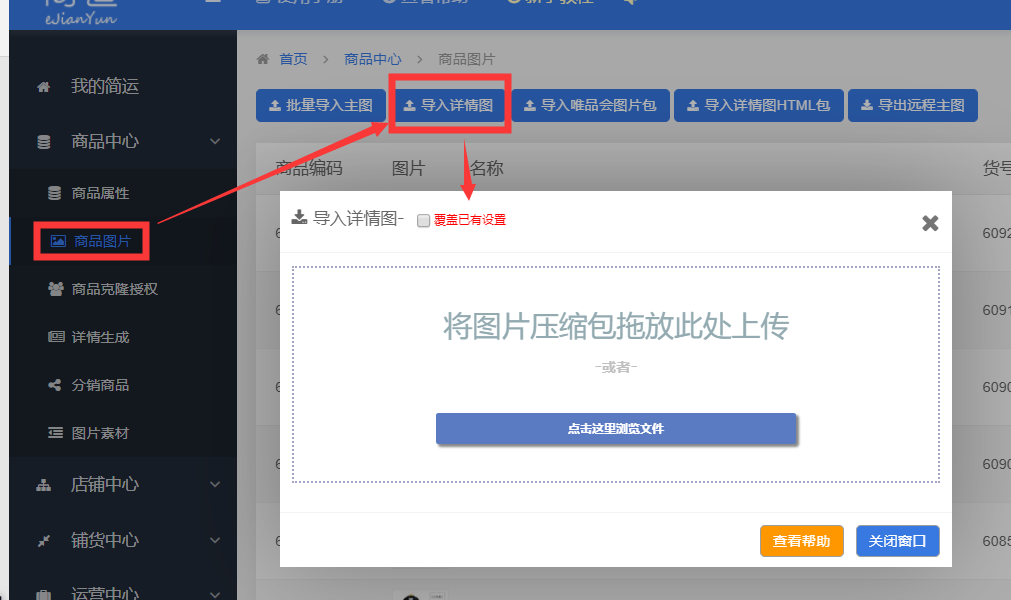
注意:
1、同一个详情模块中,需要上传两张或者两张以上的图片,则图片命名规则为:模块名称_1,模块名称_2……以此类推(注意,一个模块最多可以放20张图片)
2、暂只支持jpg、bmp、png图片格式。
3、一个模块最多可上传20张图片。
4、单个图片宽度为750px~1242px,高度≤1546px
5、如果详情图有两张或者两张以上,请创建一个文件夹以商品编码命名,并将所有的详情图放到这个文件夹中。将这个文件夹压缩成ZIP包(上传格式暂支持ZIP包格式)。
6、如果只有一张详情图,即详情图为一张大图时,将图命名为:商品编码,直接压缩已经命名好的图片即可(不需要在单独创建一个文件夹,把这张图片放到文件夹中在压缩文件夹),便可上传到系统。
7、商品详情图设置中点击【批量设置详情】上传压缩包。勾选“覆盖已有设置”,那么将覆盖之前的详情图。若不勾选“覆盖已有设置”,当详情图里面已有内容时,则系统不做处理;当详情图里面没有内容时,系统将压缩包添加到相应的商品详情中。上传成功后,系统将异步为每个商品分别设置电脑端、手机端详情图。具体详情可以到任务列表查看。
如何设置VIP详情图?
答:
当需要将商品铺货到VIP店铺时,需要设置VIP详情图。步骤如下:
1、系统默认VIP详情图是继承商品电脑端详情页,可预览VIP详情图,VIP详情图是一整张大图片,不需要切图。
2、如果不从系统继承详情图,需自定义VIP的商品详情页。需要去掉“从系统继承”前面的“√”,删除图片,重新上传VIP详情图。VIP详情图与商品属性里的颜色分类一一对应,如销售属性里面勾选军绿色和浅黄色,那么详情图里面就会显示军绿色和浅黄色,上传相应的军绿色商品详情图和浅黄色商品详情图即可。
如何设置商品的电脑端详情图?
答:
商品创建成功后,需要上传商品详情图,完善商品资料。步骤如下:
1、设计部设计商品详情图。
2、点击【商品图片】-【编辑详情图】-【电脑端】,上传您精心准备的详情图,为图片配上精美的文字。编辑修改文字样式,使文字美观简洁,激发消费者的消费欲望。在编辑详情图的时候可使用源码,能提高工作效率。选择商品参数配色,系统将颜色应用到商品参数模块中。
3、尽量完善商品详情。必填项一定要填写,负责铺货失败。选填项尽量填写。上传图片有两种方法:一是使用“上传新图片”功能,直接上传新图片,点击“完成”,图片将插入到详情模块中,若不点击“完成”,则图片只上传到图片空间中,不插入到详情模块中;二是先使用上传新图片功能,将图片上传到图片空间中,再根据需要,从图片空间里选择相应的图片,图片将插入到详情模块中。此模块支持搭配链接,方便您进行交叉销售。
4、系统提供详情描述模块,也可以添加自定义模块。PC版描述最多支持14个自定义描述模块,PC版描述最多支持发布20个有内容的描述模块。
5、点击“电脑端保存”,系统显示操作成功。点击商品名称,浏览商品详情图。
6、点击【一键生成手机端详情】,系统根据您配置的手机内容锚点,自动生成手机端详情。点击“手机端”可查看手机端详情。如何设置商品的手机端详情图?
答:
商品创建成功后,需要设置商品手机端详情图,系统可一键生成手机端详情。设置手机端详情有两种方法:
1、电脑端商品详情设置成功后,点击【一键生成手机端详情】,系统根据您配置的手机内容锚点,自动生成手机端详情。点击“手机端”可查看手机端详情,系统按照一定的规则,将手机端图片切成小图。
2、若不需要一键生成手机端详情,可自定义手机详情图片。单击手机端页面的商品图片模板,上传详情图,上传图片有两种方法:
1)是使用“上传新图片”功能,直接上传新图片,点击“完成”,图片将插入到详情模块中,,若不点击“完成”,则图片只上传到图片空间中,不插入到详情模块中;
2)是从图片空间选择图片上传,图片空间里面已经包含商品电脑端详情所有图片,先使用上传新图片功能,将图片上传到图片空间中,再根据需要,从图片空间里选择相应的图片,图片将插入到手机详情模块中。该模块最多可上传20张图片,图片支持png、jpg、jpeg格式,单个图片宽度我750px-1242px,高度最大为1546px。您可以拖动图片来改变图片位置,或者点击向左向右按钮来交换图片位置,保存后即可生成手机端图片。
PC详情智能切割有什么功能?
答:
简运系统提供锚点,每一种类目的锚点不一样。如果您想自定义锚点,使用“PC详情智能切割”功能。如果商品有七个锚点,系统可将PC详情分割成七个锚点内容。如果您只需要七个锚点内容中的几个,您可以上传一整张大图,自定义锚点内容和锚点位置。步骤如下:
1、准备一张商品详情图,要求图片完整,包含商品所有详情。
2、上传您精心准备的详情图,将锚点拖动到图片上,可拖动锚点来调整锚点切割的位置。注意:切割点到下一个切割点部分,则为对应锚点的内容。
3、点击“保存切割配置”。根据需要选择是否清空所有锚点内容,若点击“是”,则系统清空默认的七个锚点内容,根据您设置的PC详情锚点重新生成所有锚点内容;若点击“否”,则系统只会更新您设置的锚点内容,不会更改您未设置的锚点内容。
商品审核
在审核时,如何批量通过商品?
答:商品进行提交审核操作后,才能在商品审核页面查询到此商品。当您需要对大量商品进行审核操作时,若商品通过审核,使用“批量审核”功能,能提高效率,为您节省大量的时间。在商品审核页面,点击校验,若校验显示属性和图片智能通过,则直接审核商品即可。按照需要查询商品,勾选商品编码前面的小方框,点击【批量通过审核】,审核通过后,不可重复进行审核操作,即一旦审核通过,在商品审核页面,不能查询此商品,可在商品铺货页面,查询此商品。
在审核时,如何批量驳回商品属性?
答:商品进行申请审核操作后,才能在商品审核页面查询到此商品。只有当商品属性和图片都提交审核后,才能审核商品。在商品审核页面,点击“属性校验”,若校验显示商品信息存在问题;或者需要驳回审核时,使用“批量驳回属性审核”功能,能提高效率,避免重复的工作,为您节省大量的时间。并且需要在驳回理由一栏填写理由,理由为4-50字符。
如何审核商品?
答:商品提交审核后,才能在商品审核页面对商品进行审核操作。在审核页面,若只提交商品属性审核,则在已申请项中只显示“属性”。若商品是第一次审核,在版本比较中显示的是“新品”,若商品不是第一次审核,则在版本比较中,显示的是“差异”,点击“差异”可查看当前商品与上一版商品的差异。
注意:当商品属性和图片都通过时,才能“审核通过”。点击“属性校验”,如果校验不通过,您点击“驳回属性审核”,并在理由一栏填写拒绝原因,相关工作人员根据拒绝原因修改商品信息,修在审核页面的改完成后,再提交审核;如果属性校验通过,则表示商品信息正确,您可以直接点击“通过审核”,再进行铺货操作,在此处可查看提交审核人的详情。图片校验亦如此。
注意:不同的版本,所拥有的功能不同,有的版本不拥有审核的功能,如有异议,请联系管理员。
商品审核页面的校验有什么功能?
在审核时,如何批量驳回商品图片?
答:
商品进行申请审核操作后,才能在商品审核页面查询到此商品。只有当商品属性和图片都提交审核后,才能审核商品。在商品审核页面,点击校验,若校验显示商品图片存在问题;或者需要驳回审核时,使用“批量驳回图片审核”功能,能提高效率,避免重复的工作,为您节省大量的时间。并且需要在驳回理由一栏填写理由,理由为4-50字符。
申请审核(待删)
商品属性页面的属性校验有什么功能?
答:
校验,指的是系统会自动帮您检查商品属性信息是否完整、正确,该功能是利用计算机智能验证的。在商品属性页面,点击“属性校验”按钮,如果校验通过,则表示商品信息正确且完整,您可以直接点击“提交审核”;如果校验显示商品信息存在问题,您需要修改商品信息,修改后,再提交。点击“导出审核失败原因”,即可查看商品校验失败的明细详情。
商品属性被驳回怎么办?
答:
商品属性被驳回,可能是因为商品信息不完整、信息错误或者人为驳回,先找出被驳回原因,修改更正后,再进行申请就可以了。
如何批量提交审核商品属性?
提交商品属性审核时,有哪些注意事项?
答:
商品信息设置成功后,就可以进行提交审核操作。审核有两种方式,一是在商品编辑页面,直接点击右上角的“申请审核”即可;二是在商品属性页面提交审核。提交审核的注意事项如下:
1、在商品属性页面,点击校验,若校验显示智能通过,直接点击申请。若校验显示商品信息存在问题,根据校验修改商品信息,修改后再进行申请。
2、在备注信息一览填写申请人及其他需要备注的信息,方便后续进行审核工作。
3、提交审核后,商品处在审核状态,商品信息不可编辑。若需要重新编辑商品信息,需要取消审核。
商品归类
商品归类是如何操作的?
答:
商品归类的作用是管理商品,每一个店铺都有商品分类结构,用户可自定义类别,将商品归类到不同的种类,便于管理。步骤如下:
1、在设置中心设置店铺分类,设置完成后,商品类别数据同步到店铺分类中。
2、在商品归类页面,点击“添加分类”。勾选类别,将商品添加到不同的类目下。注意:若商品正在申请审核状态,则该商品不能进行分类操作。
3、添加成功后,在店铺分类一栏查看该商品所属类别。可批量添加分类。
在商品中心的商品归类页面,如何批量在店铺分类中添加或者删除商品?
答:
当需要将大量商品归类到相同的类别时,或者批量将商品从同一类别中删除时,使用“批量分类”功能,避免重复的工作。步骤如下:
1、在设置中心设置店铺分类,设置完成后,商品类别数据同步到店铺分类中。
2、在商品归类页面,勾选商品编码,点击“批量分类”,勾选类别,应用后,商品将添加到商品类别下。需要批量将商品从同一类别中删除时,去掉分类前面的“√”,应用即可。注意:若商品正在申请审核状态,则该商品不能进行添加、删除分类操作。
3、操作成功后,在店铺分类一栏查看该商品所属店铺分类详情。主商品设置
如何设置主商品?
答:
用户在同一个店铺进行重复铺货时,为了避免重复维护多份同样信息,引进主商品、子商品概念。如果同一类目下的几个商品,其商品代码一样,那么需要设置其中一个为主商品,其他商品自动变成子商品。只需维护主商品信息,子商品信息即可继承主商品信息,子商品只需要设置SKU信息。设置主商品步骤如下:
1、整理拥有相同商品编码的商品。
2、点击【商品中心】-【主商品设置】。若同一编码有两种或两种以上商品,系统会推荐主商品,用户可设置系统默认商品为主商品,也可自定义主商品。若商品编码相同,但是商品类目不同,那么系统会显示类目冲突,不能设置主商品。
3、主商品设置成功,其他商品自动成为子商品,在商品属性页面可查看主、子商品。
回收站
商品属性页面、商品铺货页面和回收站中的删除功能有什么区别吗?
答:
1、商品属性页面的删除商品,只能删除没有铺过货的商品,商品属性中的删除只是将商品放在回收站中,可以恢复回收站的数据。若商品已经铺货成功,则需要先解绑,才能在商品属性页面删除该商品。
2、商品铺货界面的强制删除,即不管该商品是否铺货,点击“强制删除”,系统和店铺会强制删除与该商品有关的数据。
3、点击回收站里的“彻底删除”按钮,该商品数据被彻底清除。
在商品属性中删除商品,该数据可以在回收站中恢复。强制删除和彻底删除是彻底清除该商品数据,数据不可恢复。
回收站里面的数据能恢复吗?
答:
只要数据在回收站里面,点击“恢复”按钮,可恢复数据。点击“彻底删除”后,数据不可恢复,可批量删除。
店铺中心
我的店铺
店铺中心模块有什么功能?
答:
店铺中心是简运系统的第三个模块,提供所有平台所有店铺远程视图,实现远程管理店铺。

功能如下:
1、查询店铺的出售中商品、仓库中商品、未下载商品、店铺过时商品和中心库过时商品,并显示这些状态下的商品详情,用户对出售中、仓库中、未下载、店铺过时、的、中心库过时商品有一个大概的了解。注意:此页面的库存数量指的是您在淘宝店、天猫店或者京东店设置的商品库存。
2、根据商品状态,可进行相应的操作。从图中可以看出来,针对天猫旗舰店出售中的商品,可批量进行下架、设置运费模板和设置详情的操作;针对在仓库中的商品,可批量进行上架、删除、设置运费模板和设置详情页操作;针对未下载的商品,可将商品下载到中心库,再铺货到其他平台其他店铺中;针对店铺过时商品,可批量更新店铺商品的信息;针对中心库过时商品,可批量将店铺商品的最新信息同步到中心库,也可将中心库商品信息同步到店铺。
在店铺中心,如何批量设置运费模板?
答:
店铺入驻成功,初始化完成后,对于仓库中和出售中的商品,一键批量设置运费模板,可以避免重复的工作。
步骤如下:
1、整理需要设置运费模板的商品。
2、勾选商品,进行“批量设置运费模板”操作。运费模板下拉框里拥有从店铺下载的所有运费模板,选择相应的运费模板。
3、提交,系统显示批量更新运费模板成功。铺货上架后,数据同步到店铺前台中。
在店铺中心,如何批量设置详情页?
答:
店铺入驻成功,初始化完成后,对于仓库中和出售中的商品,一键批量设置详情页,可以避免重复的工作。 步骤如下:
1、整理需要设置详情页的商品。在设置中心设置详情自定义模板,数据同步到店铺中心页面。
2、勾选商品,进行“批量设置详情页”操作。详情页模板下拉框里拥有所有的自定义详情模板,选择相应的详情模板。3、提交,系统显示批量更新商品详情页成功。
对于未下载的商品,如何批量将商品下载到中心库?
答:
店铺入驻后,若店铺中的商品有更新,需要使用监控中心的“重新生成”报表功能,店铺中的商品数据才能更新到简运系统中。生成报表后,在店铺中心的相应店铺中,能查询到各种状态的商品。在相应的店铺中,对于未下载的商品,需要将商品下载到中心库,才能进行铺货。如果需要将大量商品下载到中心库,使用“批量下载到中心库”或者“下载全部商品”功能,能提高工作效率。
批量下载到中心库的步骤如下:
1、整理需要下载到中心库的商品及其商品编码和料号。
2、勾选商品,下载模板,补充商品编码和商品SKU料号。一般情况下,可将商品ID填写到商品编码一栏中,将货号填写到商品SKU料号一栏中。
上传表格,操作成功,系统根据商品编码将商品批量下载到中心库中。在商品属性页面查看下载成功的商品。
对于未下载的商品,如何将全部商品下载到中心库?
答:
店铺入驻后,若店铺中的商品有更新,需要使用监控中心的“重新生成”报表功能,店铺中的商品数据才能更新到简运系统中。生成报表后,在店铺中心的相应店铺中,能查询到各种状态的商品。在相应的店铺中,对于未下载的商品,需要将商品下载到中心库,才能进行铺货。如果需要全部商品下载到中心库,使用“下载全部商品”功能,能提高工作效率。
步骤如下:
1、整理需要下载到中心库的商品及其商品编码和料号。
2、下载全部商品,补充商品编码和商品SKU料号。一般情况下,可将商品ID填写到商品编码一栏中,将货号填写到商品SKU料号一栏中。
3、点击“批量下载到中心库”,上传文件,操作成功,系统根据商品编码将全部商品下载到中心库中。在商品属性页面查看下载成功的商品。
对于仓库中的商品,如何批量删除商品?
答:
对于在店铺仓库中的商品,如果需要删除大量商品,可使用“批量删除”功能。
步骤如下:
1、整理需要删除的商品。
2、勾选商品,点击“批量删除”,即可批量删除仓库中的商品。此操作不可撤销,请谨慎操作。在任务列表中查看具体详情。
对于店铺过时商品,如何更新商品铺货?
答:
当商品铺货后,如果在中心库修改商品信息,那么中心库的商品信息将会与店铺中的商品信息不一样,即店铺商品信息落后,在此种情况下,商品称为店铺过时商品,可在店面过时商品页面查看信息差异详情。若需要将中心库最新商品信息同步到店铺中,则使用“更新/铺货”功能。当需要更新大量商品时,使用“批量更新铺货”功能,能快速更新铺货多个商品。更新铺货的界面如下:

根据需要,选择全部更新或者部分更新。若部分更新,可选择是否更新商品标题、详情和无线详情。提交,系统自动更新商品信息。
对于中心库过时商品,如何更新中心库商品信息?
答:
当商品铺货后,如果直接在店铺修改商品信息,那么中心库的商品信息将会与店铺中的商品信息不一样,即中心库商品信息落后,在此种情况下,商品称为中心库过时商品,可在中心库过时商品页面查看信息差异详情。如果需要将店铺最新商品信息同步到中心库中,更新单个商品时,直接点击“更新中心库”按钮;当更新大量商品信息时,需勾选商品,使用“批量同步到中心库”功能,能快速更新多个商品。操作详情可在任务列表中查看。
对于中心库过时商品,如何将中心库商品信息更新到店铺中?
答:
当商品铺货后,如果直接在店铺修改商品信息,那么中心库的商品信息将会与店铺中的商品信息不一样,即中心库商品信息落后,在此种情况下,商品称为中心库过时商品,可在中心库过时商品页面查看信息差异详情。若需要将中心库信息同步到店铺中,更新单个商品时,直接点击“更新店铺”按钮。当需要更新大量商品时,勾选商品,使用“批量更新铺货”功能,能快速更新多个商品。 操作详情可在任务列表中查看。
如何下载单个商品到简运?
答:
对于未下载的商品,当您需要通过店铺商品ID来下载单个商品时,使用此功能。操作步骤如下:
1、查找店铺商品ID、商品编码和料号 。
2、在店铺商品ID一栏填写ID,填写商品料号信息。注意:商品编码和料号必须填写正确。
3、系统自动下载商品。在商品属性页面可查看下载成功的商品。
运营中心
聚划算-淘抢购流程
聚划算/淘抢购活动操作流程
在天猫账户后台找到聚划算活动并打开
从天猫平台上产品
找到页面“选择商品”,“表格导入”,“下载Excel表格模板”,如下所示:
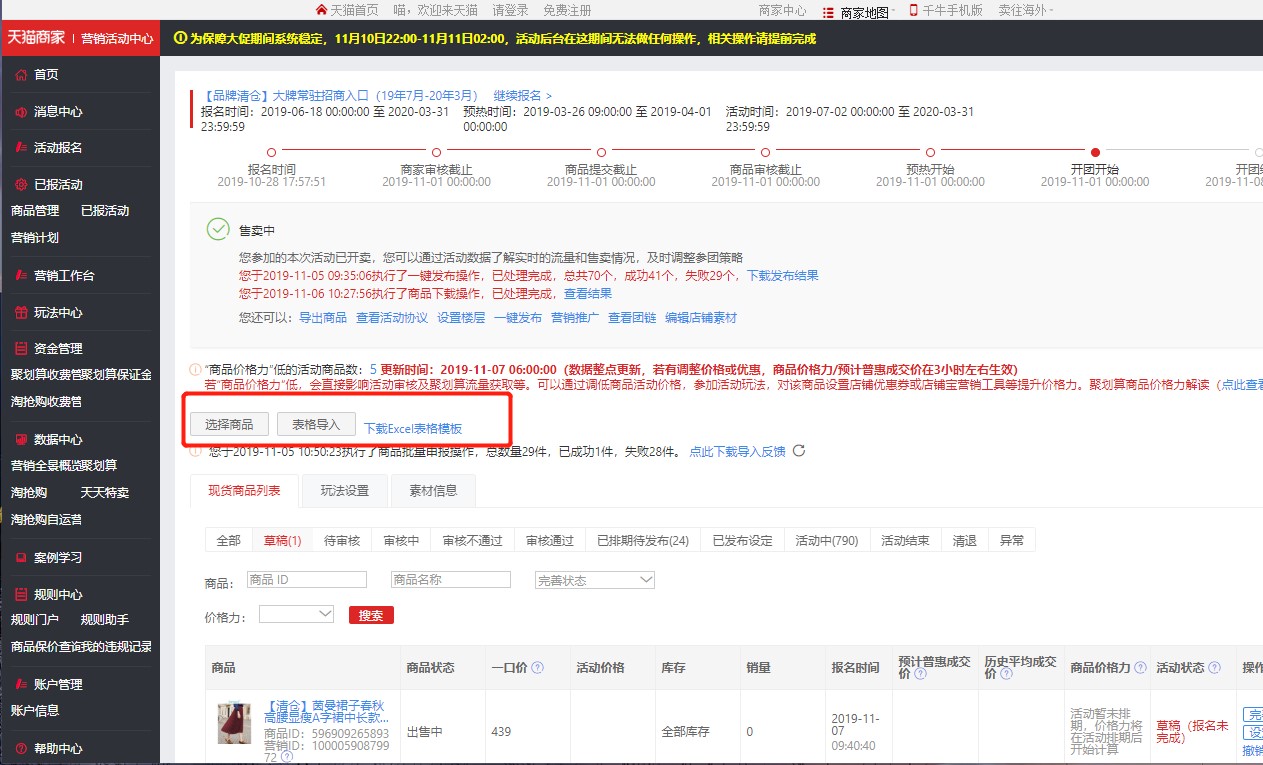
1)可以手动选择商品。系统已经筛选那些产品符合本次活动,那些商品不符合。所以选择“符合条件”的商品 -->“提交” 即可。 操作方法可参考下图:
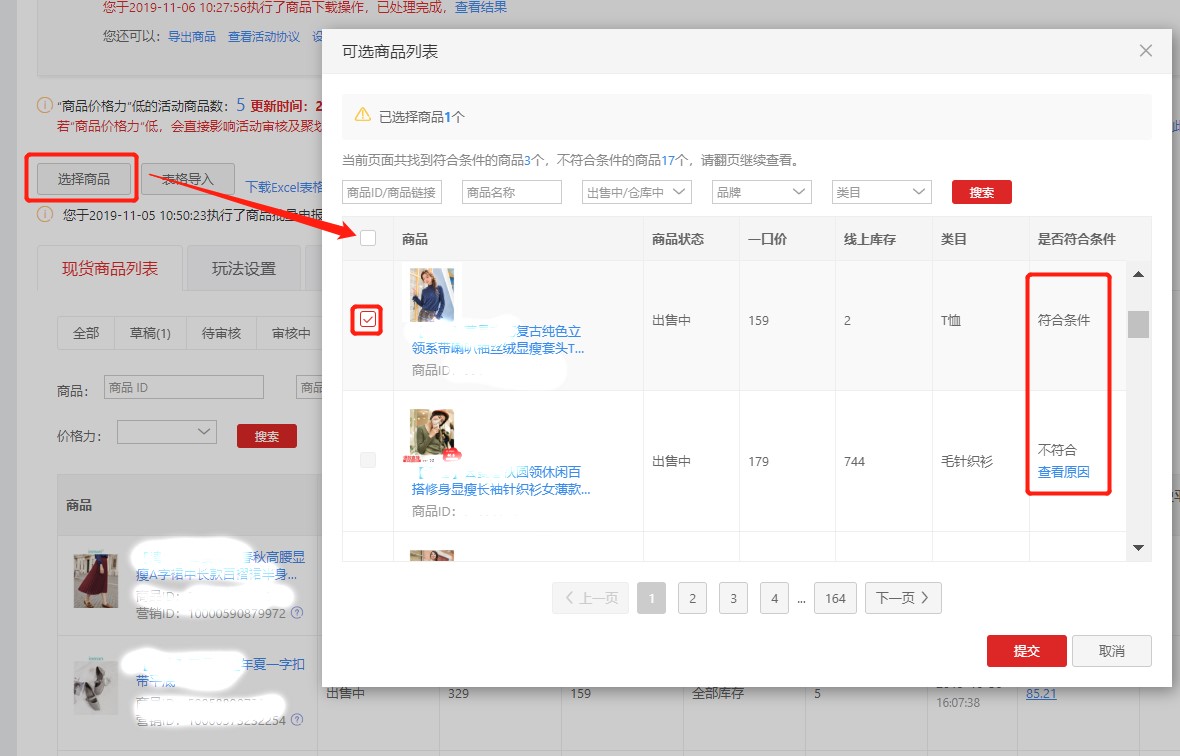
提交后,商品会保存在草稿中,如下图所示

2)表格导入商品。从页面上下载表格模板,如图一所示。下载好表格之后填写上需要参加活动的商品ID和对应的信息(商品ID,专柜价,活动价是必选项,要全部填写好了之后在上传,不然上传会失败)。如下图所示。填写完成后上传即可,上传后的商品会保存在草稿中,需要去完善商品信息后,才能将商品提交待审核。

使用简运工具批量完善商品活动信息
聚划算工具:简运Prox登录简运平台的客户端y下载地址
简运proxy64位下载地址 :http://assist.ejianyun.net/jianyunelves/jianyunproxy_windows-x64_4_0_3.exe
简运proxy32位下载地址 :http://assist.ejianyun.net/jianyunelves/jianyunproxy_windows_4_0_3.exe
-->安装简运Proxy , 安装完成后显示如下图

登录简运平台的客户端: http://www.ejianyun.net/
1)找到”运营中心”-->聚划算/淘抢购 --> 找到你需要做聚划算活动的店铺
2)登录简运 proxy (请使用对应店铺账号进行登录。)
你会看到如下图所示的功能。这些功能将会帮助你完善的商品信息。下面是使用方法

按照下面的步骤可以设置活动的SKU价格及库存,点击“设置SKU价格及库存”
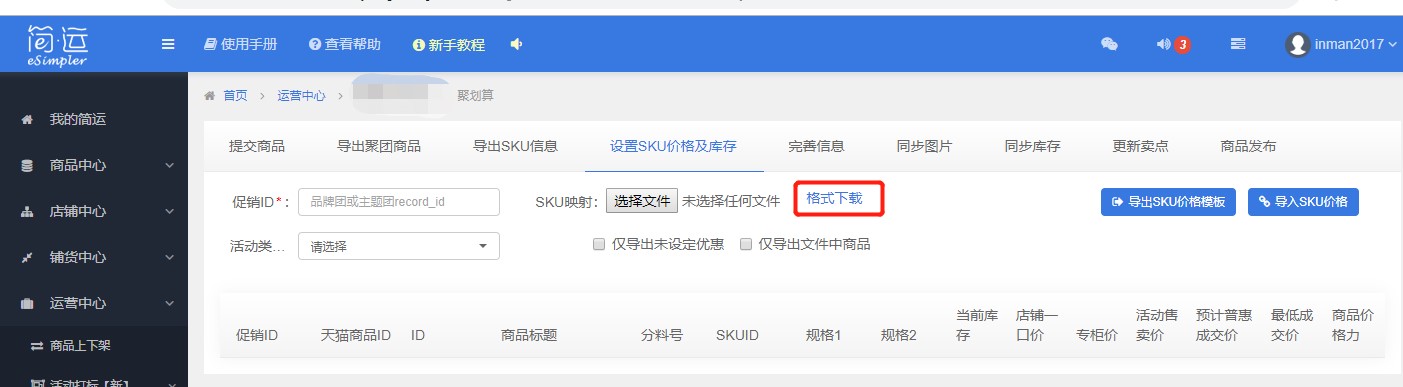
先下载表格的格式 ---> “格式下载”下载表格模板(模板的名称:ju_sku_innercode),模板的内容如下所示(只需要填写天猫商品ID)
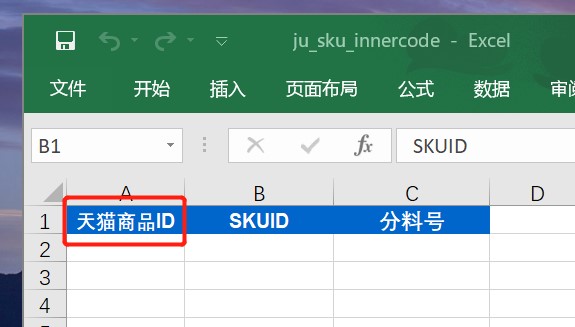
填写好的样式如下所示(天猫商品ID数量是按照你们的需求来填写的。):
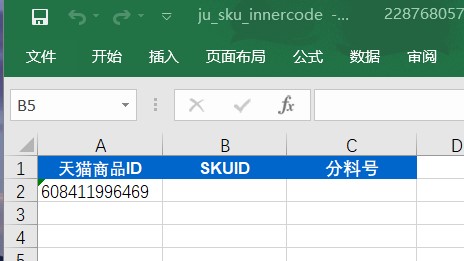
填写“促销ID”(促销ID来源:
打开天猫后台,在商家营销中心下找到已报的活动,促销ID就是RecordId,可以在活动链接中找到RecordId)
SKU映射 -->上传填写好天猫商品ID的文件ju_sku_innercode。活动类型选“商品列表”并选中“仅导出而文件中的商品”--> “导出SKU价格模板” 如下图所示
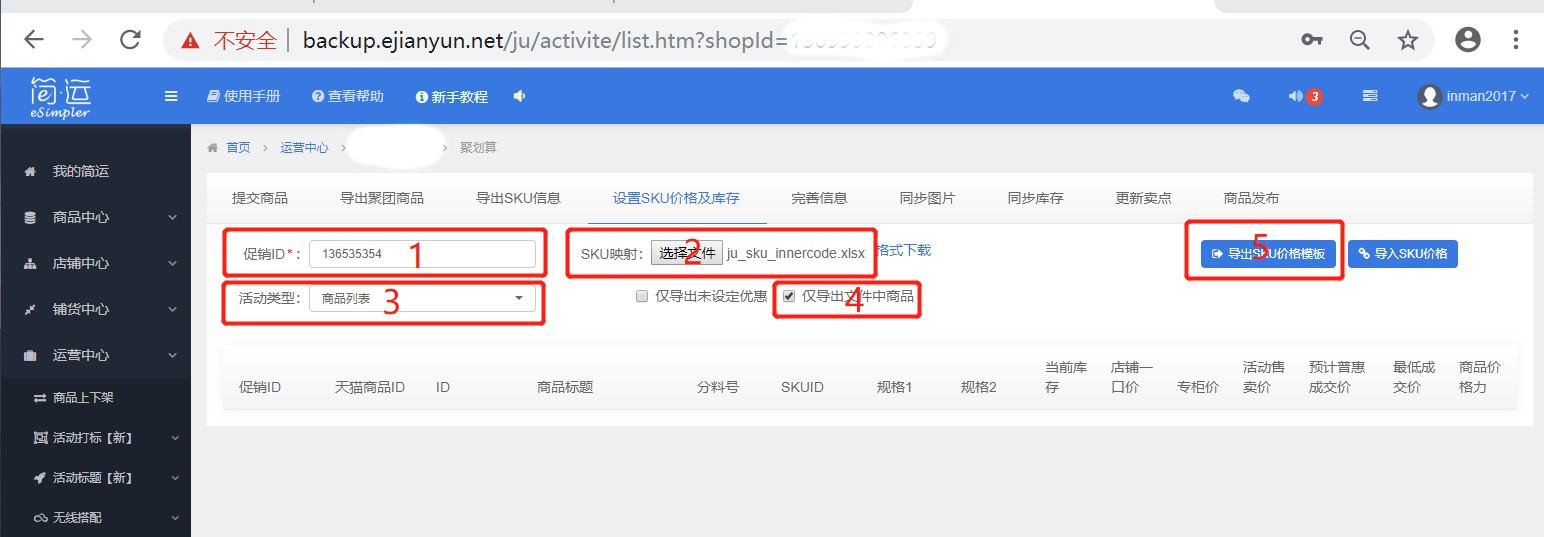
这样就能导出所有参加活动的天猫商品ID的所有SKU(因为有的商品,他们会包含不同的尺寸,不同颜色,他们都是不一样的SKU。)得到的结果如下图所示:
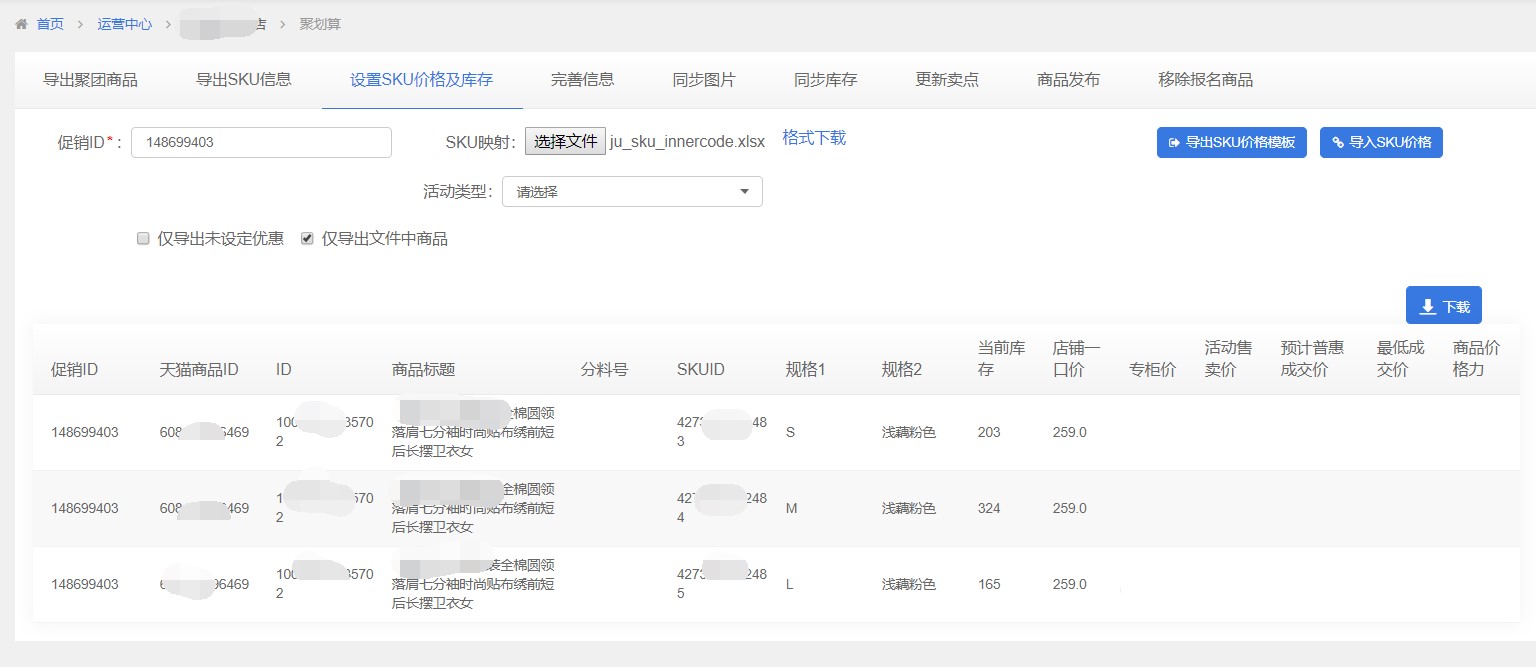
点击“下载”,即可把他们全部用下载下来。下载得到的一个excel文档叫“商品规格-活动…’。文档的内容如下所示

打开文档,把“专柜价”,“活动售卖价” 这两个价格补充完整即可。
价格填写完成后保存文件。点击“导入SKU价格”按钮,将填写好的文件进行上传。需要填写“聚团ID”(聚团ID就是RecordId,可以在活动链接中找到RecordId)。这样文件中设定的sku价格就可以上传到天猫上

价格更新好了之后,天猫后台的价格如下图所示

更新成功后系统会提示如下图所示:
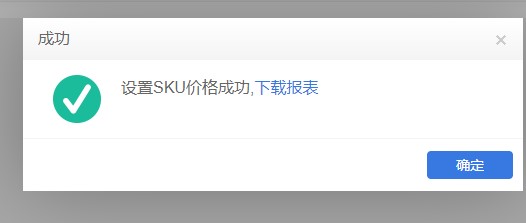
下载表格,会得到下面的信息

完善信息
先把上传表格的格式下载下来。下载下来的文件名叫叫“ju_consummate_product‘。
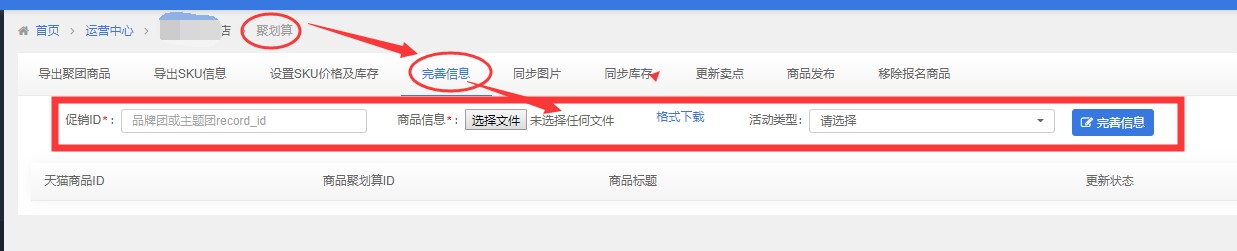
填写表格中的信息,按照规定进行填写(打已经保存在草稿状态的商品,按照页面上的提示,将表格中的数据进行填写好)。(注意:我们只针对天猫商品ID进行填写,不是SKU)。填写好了之后进行上传更新。(促销ID就是RecordId,可以在活动链接中找到RecordId)
表格的里的内容有22个字段,不是每个字段都必须要填写的
必填信息:天猫活动中商品信息一定要填写的字段,必须填写,不然上传的时候会出现报错,无法将数据更新到商品信息中。——必填信息参考底部的聚划算商品信息图片,只要标志有星号的都是必填信息(注意:不是所有的聚划算字段都一样,所以请按照店铺参加活动的来。底下图片仅做为参考)。
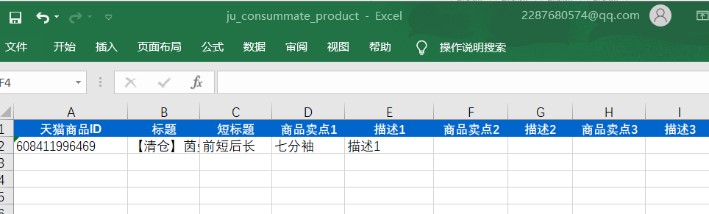
这款商品的活动信息填写成这样。其他的没有填写。点击“选择文件”-->“完善信息”。就会出现下面的错误提示。
在建云平台上会跳出这样的信息:
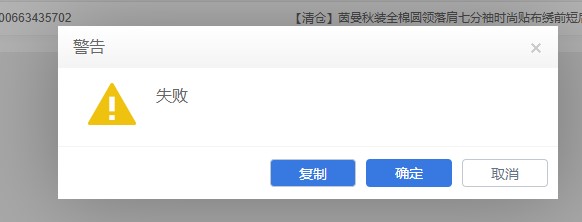
在简运Proxy 显示如下的错误信息。
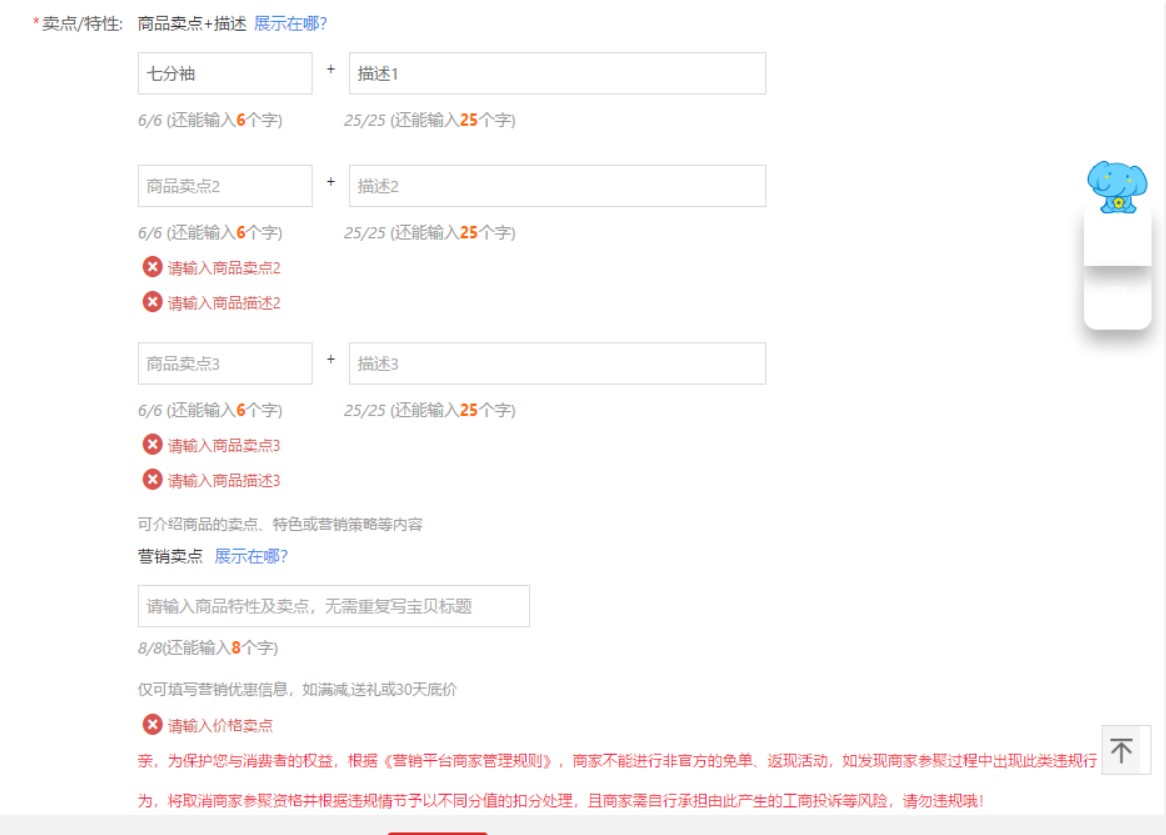
只要显示这样的信息程序就不在继续往下操作。只能停止当前任务。
不必填信息(这个信息是指天猫活动上没有要求一定要填写就可以参加活动的信息):不必要的信息可以填写也可以不填写。如果对应的字段为空,不做处理(也就是不去修改天猫上已经填写的信息)。
数据上传成功后会显示如下图所示的结果:

备注:
完善信息对应字段的显示:
“标题,短标题”显示的位置
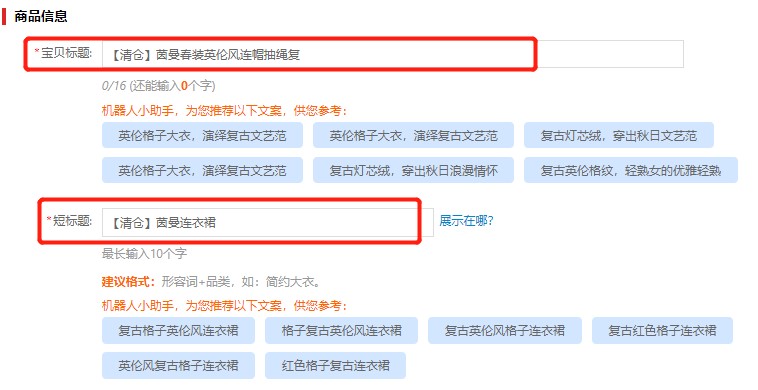

“商品卖点&描述”显示位置
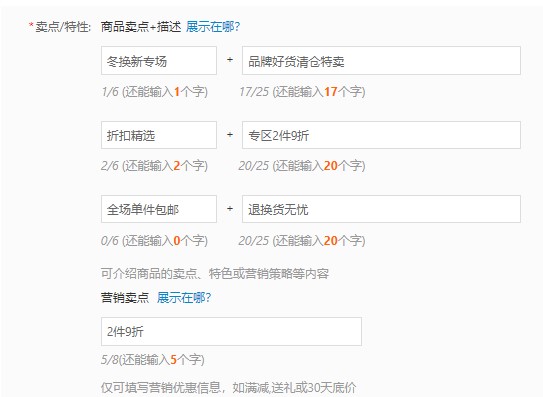
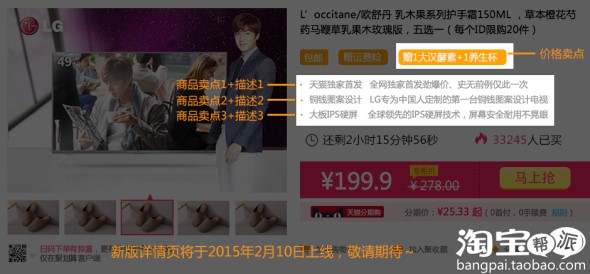
“商品卖点&描述”显示位置
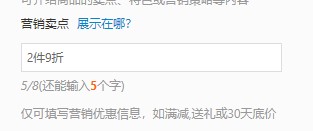

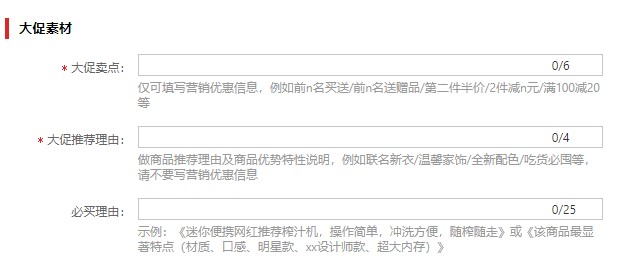
同步图片
同步图片(因为每个活动的产品图片都各有不同,如果这个产品之前有参加其他活动,使用的图片是之前参加活动的图片,这次活动如果不人为去修改的话,图片默认的是之前活动的图片。所以如果这个产品活动前有修改过图片,那需要去手动同步,把新的图片同步过来,不然产品的图片显示的内容前后就不一致。
注意
1、现在天猫只需要同步的图片是:1、主图,2、透明图,3、品牌LOGO,其余不需要上传。
 促销(促销ID就是RecordId,可以在活动链接中找到RecordId)
促销(促销ID就是RecordId,可以在活动链接中找到RecordId)
3、指定商品ID(可填写可不填写。如果不填写将会将该活动的所有商品的主图,透明图,品牌LOGO都进行更新。如果填写指定商品ID,则只会更新指定的商品,其他的商品不会进行更新)更新的图片位置如下图所示
4、同步图片功能填写的信息
同步图片工具下面带星号的是必填必选项。剩下的是看自己的需求来进行填写的。如果没有指定商品,那将会对所有的商品更新。
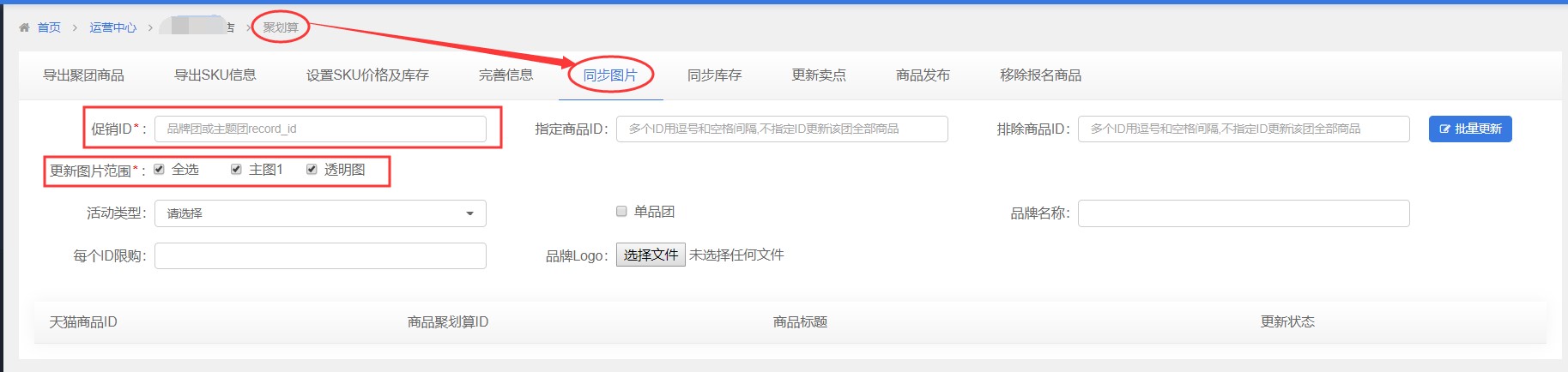
这个工具能够实现的信息更新如下图所示:

商品信息完善表对应的字段——加星字段都必须填写,下图就是聚划算活动商品信息页
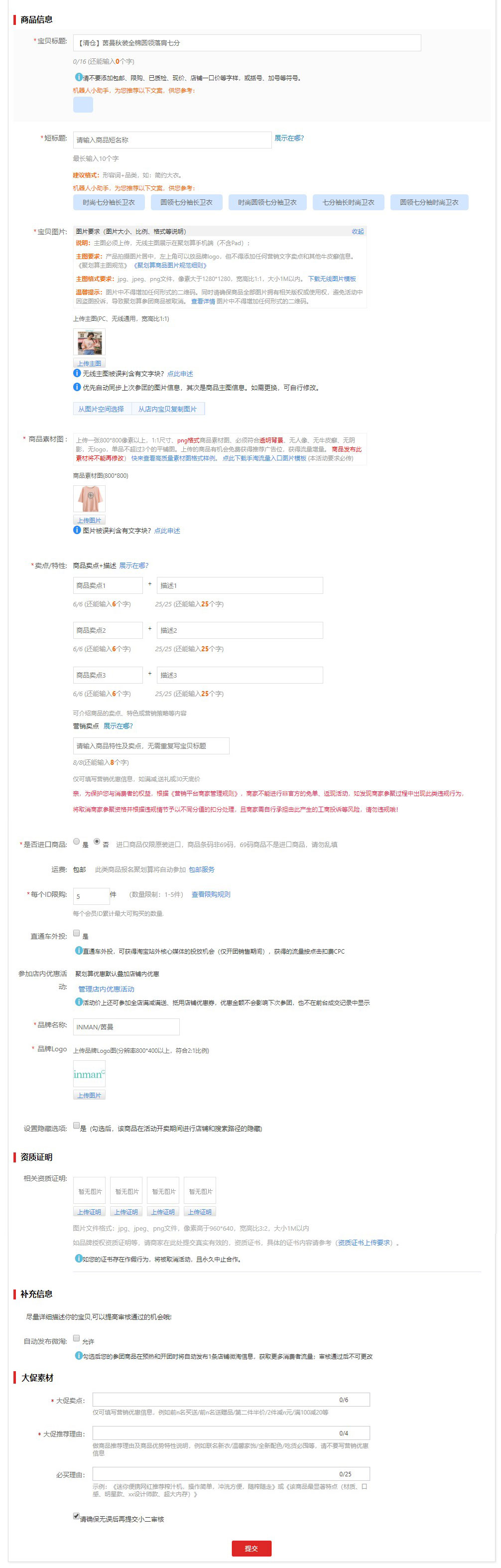
商品上下架
商品上架流程?
答:
商品铺货成功后,该店铺的仓库中已经拥有此商品,要将该商品上架到店铺前台,消费者才能浏览并购买此商品。上架流程如下:
1、点击“上架”,勾选店铺。如果商品已经上架到该店铺,那么此商品不会再次上架处理。若需要改变商品的属性,在【商品中心】,修改商品信息,重新铺货,铺货成功后,店铺前台的商品将会自动修改信息,不需要重新上架此商品。
2、自定义上架时间。如果需要立即上架,勾选“立即上架”即可;也可设置上架时间,到了规定时间,该商品会自动上架。
注意:在商品上下架页面,在状态详情一栏可查看商品在店铺中的状态,若商品已经上架在出售中,则此商品不会再次进行上架处理。店铺中心页面的商品信息不是实时的,需要先刷新报表,才能进行相应的操作。
如何批量上架?
答:
商品铺货成功后,该店铺的仓库中已经拥有此商品,要将该商品上架到店铺前台,消费者才能浏览并购买此商品。需要将大量商品上架到同一家店铺时,可以使用批量上架功能。流程如下:
1、整理需要上架的商品,勾选商品,点击“批量上架”。
2、选择要上架的店铺,注意只能上架到一家店铺。
3、如果需要立即上架,勾选“立即上架”即可;也可设置上架时间,到了规定时间,该商品会自动上架。
注意:店铺中心页面的商品信息不是实时的,需要先刷新报表,才能进行相应的操作。
如何批量下架?
答:
商品上架后,需要将同一家店铺的大量商品下架时,使用批量下架功能,可以节省大量时间。流程如下:
1、整理需要下架的商品,勾选商品,点击“批量下架”。
2、选择要下架的店铺,只能下架同一家店铺的商品。
3、如果需要立即下架,勾选“立即下架”即可;也可设置下架时间,到了规定时间,该商品会自动下架。
注意:店铺中心页面的商品信息不是实时的,需要先刷新报表,才能进行相应的操作。
如何导入Excel表格来进行上下架操作?
答:
需要批量按商品编码上下架时,为了方便操作,用Excel表格整理商品编码和铺货的店铺,整理好以后,可以基于Excel表格来批量上下架商品。该功能可以将同一商品上架到不同店铺,可将不同商品上架到同一店铺,也可将不同商品上架到不同店铺。可以将不同店铺的同一商品下架,可将同一店铺的不同商品下架,也可将不同店铺的不同商品下架。批量上下架步骤如下:
1、点击“导入Excel上下架”,下载模块表格。表格包含商品列表和店铺列表两部分。
2、整理需要上下架的商品,按照表格填写商品编码和店铺。注意:只有该商品铺货成功后,才能上架到此店铺中。根据需要在上下架栏填写“上架”或者“下架”。
3、选择需要上下架的表格文件,点击提交。
4、系统按照商品编码将商品上下架到相应的店铺。具体详情可在任务列表中查询。
注意:店铺中心页面的商品信息不是实时的,需要先刷新报表,才能进行相应的操作。
如何下架商品?
答:
商品上架后,若需要在店铺前台下架商品,使用运营中心的下架功能即可。下架流程如下:
1、整理需要下架的商品和店铺。
2、点击“下架”按钮。勾选店铺。如果商品已经在该店铺下架,那么此商品不能重复进行下架操作。
3、如果需要立即下架,勾选“立即下架”即可;也可设置下架时间,到了规定时间,该商品会自动下架。
注意:店铺中心页面的商品信息不是实时的,需要先刷新报表,才能进行相应的操作。
违禁词扫描
违禁词扫描有什么用?
答:
违禁词扫描,避免用词违规受平台惩罚。点击扫描,系统会自动扫描商品标题、卖点、PC端详情页文字、移动端详情页文字、文案违禁词,不能扫描图片。违禁词设置后,需要重新扫描,系统才能查询到含有违禁词的商品。页面显示含有违禁词的商品,展示该商品的铺货店铺和审核状态。点击违规详情,查看具体违规列表。用户根据违规详情修改商品信息,可避免用词违规受平台惩罚。具体详情可在任务列表中查看。系统提供违禁词列表,商家也可载设置中心自定义违禁词列表。
通知中心
任务列表
通知中心模块有什么功能?
答:
通知中心是一个重要的模块,在此模块能查看所有执行的任务结果。关于系统维护、升级等公告,都会显示在此模块中,所有的用户都能看到系统的通知。此模块分为两大部分:
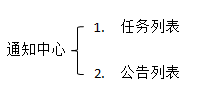
任务列表有什么用?
答:
任务列表是通知中心的一部分,该界面显示操作商品、店铺分类、运费模板、主图、详情图的执行情况。该界面可以查看执行中、执行成功、执行失败的任务,也可以按照任务类型来查看任务执行情况。可按条件来搜索商品,但是查询出来的是一个完整的任务列表。对于某一个店铺来说,能查询该店铺所有的任务。请在执行任务后,查看任务列表,蓝色代表执行成功,红色代表执行失败。界面如下:
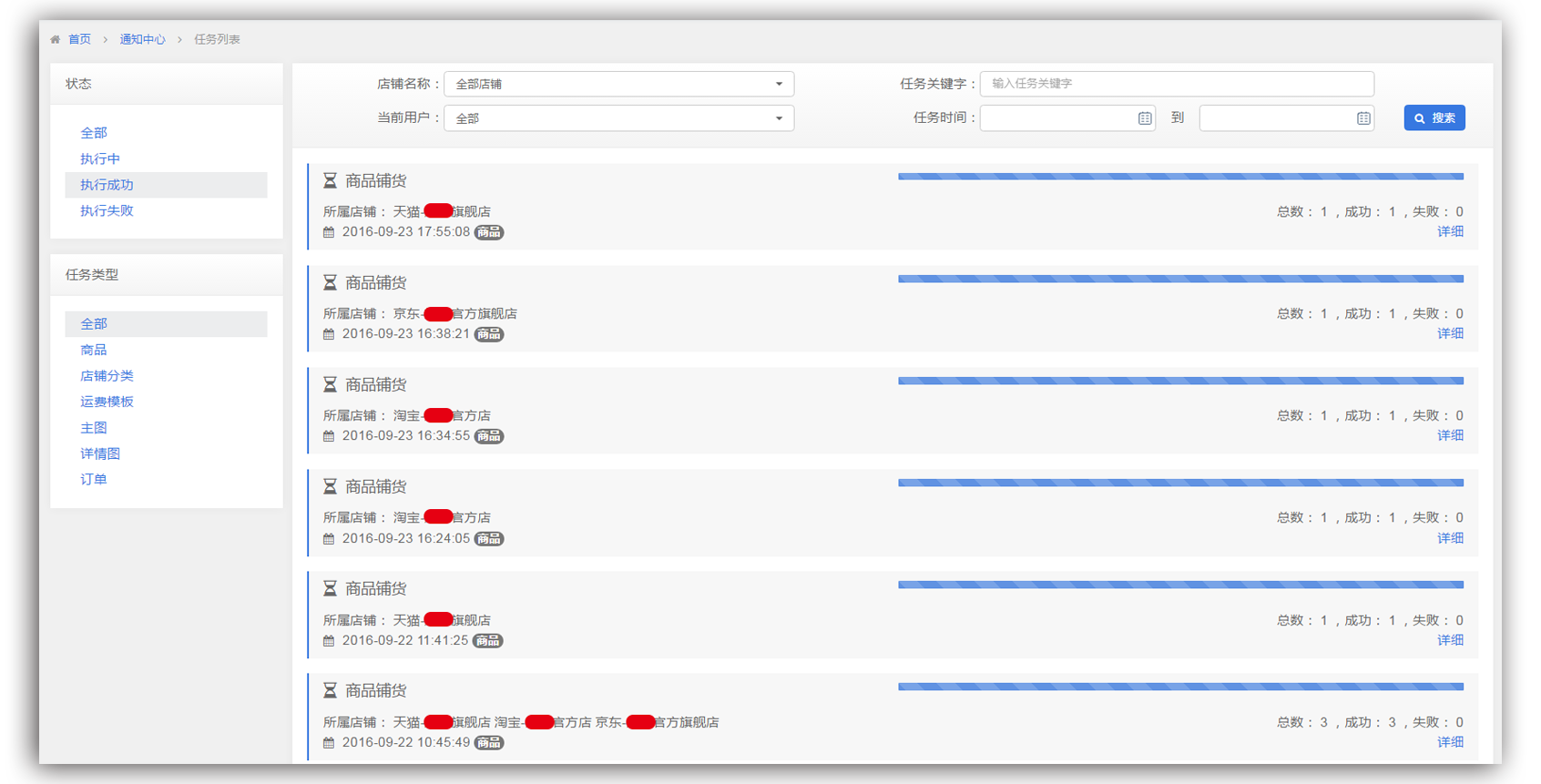 从图中可以看出来,在2016-9-23的17:55:08,在一家天猫旗舰店铺货,该任务执行成功。点击详细,查看任务明细,详细一栏中显示店铺、商品名称、图片和状态等。若任务执行失败,可查看执行失败的具体原因,针对失败的原因,找出错误,修改商品信息,需要重新申请、审核、铺货。若铺货失败,,系统报错远程调用异常,点击任务列表中的“重试”即可。
从图中可以看出来,在2016-9-23的17:55:08,在一家天猫旗舰店铺货,该任务执行成功。点击详细,查看任务明细,详细一栏中显示店铺、商品名称、图片和状态等。若任务执行失败,可查看执行失败的具体原因,针对失败的原因,找出错误,修改商品信息,需要重新申请、审核、铺货。若铺货失败,,系统报错远程调用异常,点击任务列表中的“重试”即可。
设置中心
店铺设置
店铺入驻流程以及注意事项?
答:
店铺入驻界面显示已经入驻简运的店铺,展示店铺的在售中和待售中的商品数量,可查看商品映射报表、颜色映射、尺寸映射。入驻各平台的店铺到简运,店铺入驻时,系统会自动下载店铺的在售商品,下载的表格可一键自动输入商品编码和料号,将商品合并到简运商品中心库。不同平台的店铺入驻流程稍有差异。入驻流程较复杂且容易出错,在店铺入驻前,请联系管理员,协助您完成店铺入驻。
淘宝、天猫、京东店铺入驻流程:
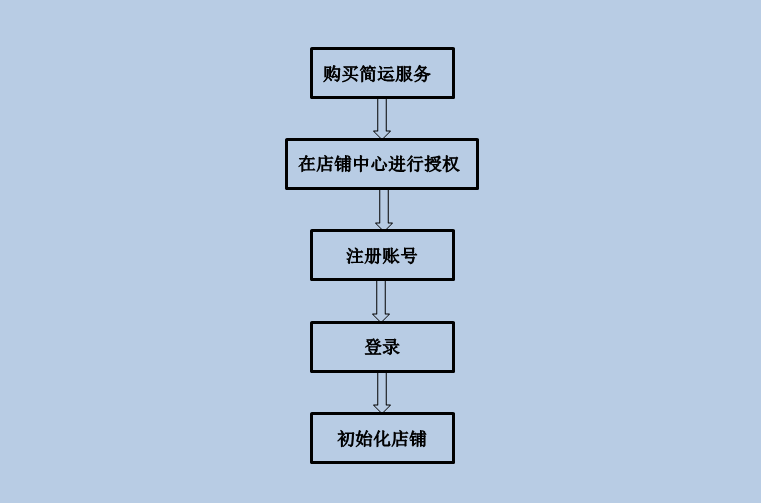
1、购买简运服务。以下表格是各平台店铺购买简运服务的方式:
|
平台店铺 |
购买简运服务方式一 |
购买简运服务方式二 |
|
淘宝店铺 |
进入设置中心>店铺入驻>新增店铺>选择淘宝平台及购买淘宝商品应用。 |
通过阿里巴巴服务市场http://fuwu.taobao.com/ser/detail.html?service_code=FW_GOODS-1000185002 |
|
天猫店铺 |
进入设置中心>店铺入驻>新增店铺>选择天猫平台及购买天猫商品应用。
|
通过阿里巴巴服务市场http://fuwu.taobao.com/ser/detail.html?service_code=FW_GOODS-1000185002 |
|
京东店铺 |
进入设置中心>店铺入驻>新增店铺>选择京东平台及购买京东应用。
|
通过京东服务市场
|
2、 购买服务成功后在店铺中心进行授权。
3、 进入简运系统注册账号。已注册账号可以直接登录。
4、系统开始初始化,进入设置中心>店铺入驻>店铺初始化中>等待下载商品。
5、下载商品映射关系>填写商品编码、料号>重新导入文件>匹配商品>初始化成功。
VIP店铺入驻流程:
1、进入设置中心>店铺入驻>新增店铺>选择唯品会平台及购买唯品会商品管理应用。
2、登录唯品会账号。
3、输入VIP供应ID。
4、从VIP后台商品清单导出需要数据包。
5、进入设置中心>店铺入驻>进入VIP店铺的初始化页面。
6、下载VIP商品模板,并以之前从VIP导出的数据包为基础,完善导入模板。
7、导入文件,开始初始化。
8、初始化完成。
店铺入驻页面的刷新品牌有什么功能?
答:
店铺入驻到简运系统,如果后期店铺品牌有修改的话,需要点击“刷新品牌”,更新系统里的品牌数据,同步到中心库和店铺。只有该店铺拥有某品牌映射,某品牌的商品才能铺到该店铺中,否则铺货失败。品牌映射请联系管理员。
店铺入驻页面的刷新类目有什么功能?
答:
店铺入驻到简运系统,如果后期店铺的类目有修改的话,需要点击“刷新品牌”,更新系统里的类目数据,才能同步到中心库和店铺。只有该店铺拥有某类目,某类目下的商品才能铺到该店铺中,否则铺货失败。类目映射请联系管理员。
店铺入驻页面中的店铺消息设置和开通消息提醒有什么功能?
答:
当店铺的商品状态有更新时,您可开通消息提醒。提醒方式有三种;一是手机,二是邮箱,三是手机和邮箱同时提醒。设置成功后,如果商品卖完下架或者违规下架,您的手机和邮箱将会收到通知消息。
颜色匹配
颜色映射是做什么的?
答:
店铺入驻成功后,可以查看店铺的商品与简运中心库商品颜色相匹配的结果,点击“颜色映射”,可按类目查看颜色匹配情况,简运会按照系统标准分类色来规范颜色,如果规划前的分类色有多种颜色,系统会进行匹配,留下一种最佳匹配的分类色,作废其他的分类色。
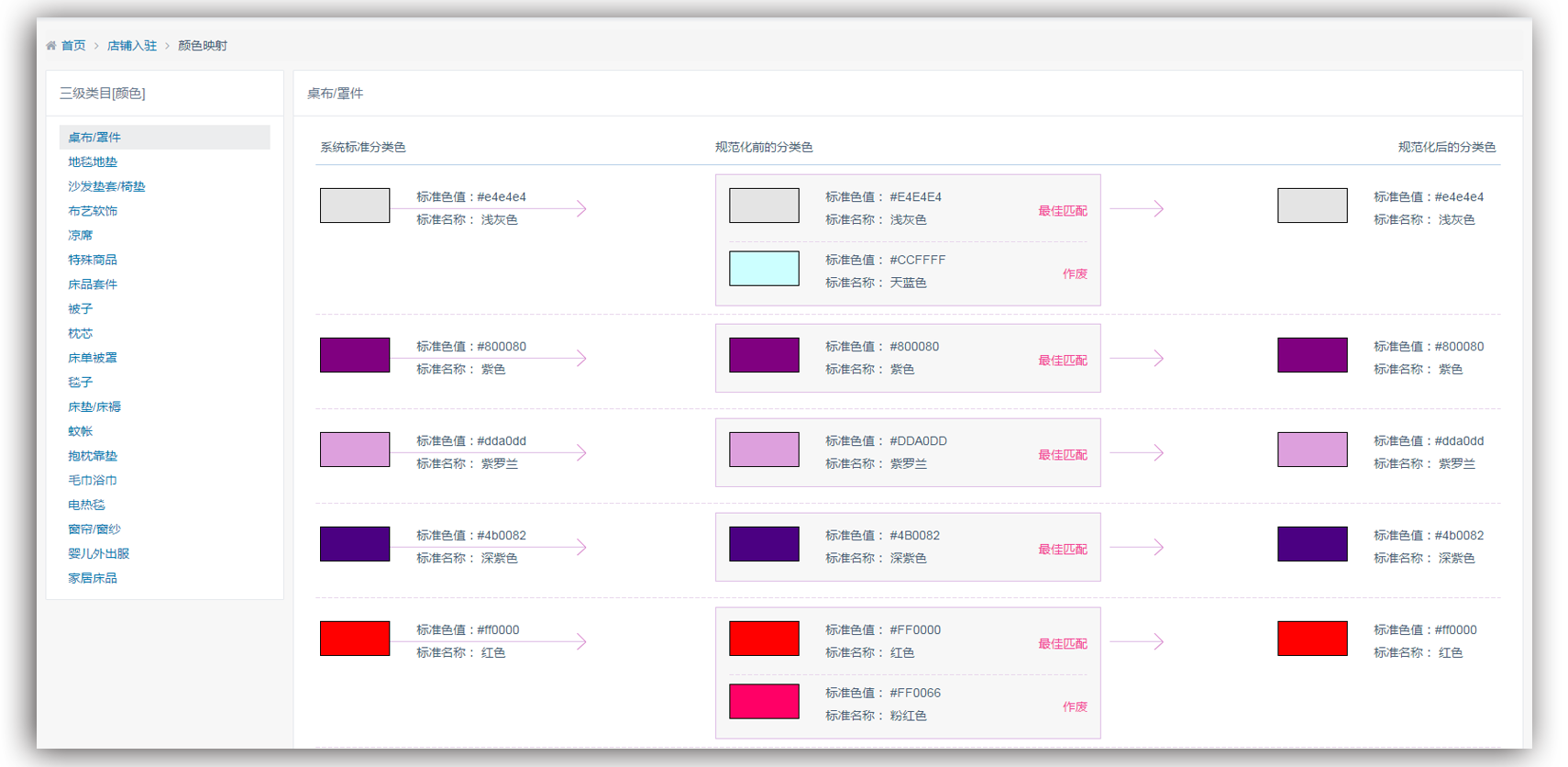 从图中可以看出,桌布/罩件类目下的商品,简运中心库标准色是#e4e4e4浅灰色时,根据系统的计算规则,店铺里的#E4E4E4浅灰色和 #CCFFFF天蓝色与中心库的#e4e4e4浅灰色类似,系统确定中心库的#e4e4e4浅灰色与店铺里的#E4E4E4浅灰色是最佳匹配,作废 #CCFFFF天蓝色。最终系统只留下了#e4e4e4浅灰色。
从图中可以看出,桌布/罩件类目下的商品,简运中心库标准色是#e4e4e4浅灰色时,根据系统的计算规则,店铺里的#E4E4E4浅灰色和 #CCFFFF天蓝色与中心库的#e4e4e4浅灰色类似,系统确定中心库的#e4e4e4浅灰色与店铺里的#E4E4E4浅灰色是最佳匹配,作废 #CCFFFF天蓝色。最终系统只留下了#e4e4e4浅灰色。
尺寸匹配
尺寸映射是做什么的?
答:
店铺入驻成功后,可以查看店铺的商品与简运中心库商品尺寸相匹配的结果,点击“尺寸映射”,可按类目查看尺寸匹配情况,简运会按照系统标准尺寸来规范店铺商品的尺寸,如果店铺商品有多种尺寸与中心库商品尺寸类似,系统会进行匹配,留下一种最佳匹配的尺寸。尺寸映射的界面如下: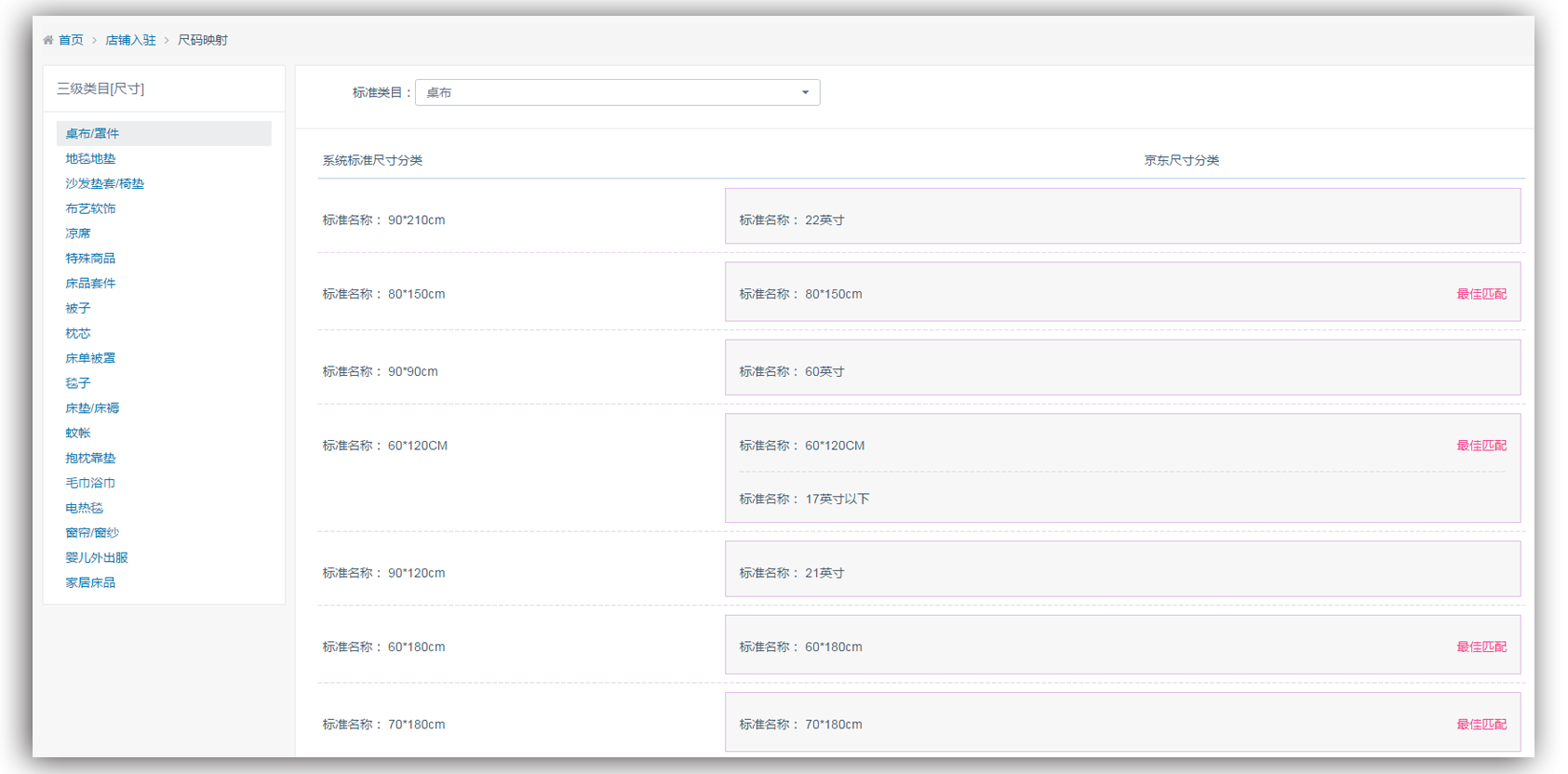 从图中可以看出,桌布/罩件类目下的桌布,系统中有一种标准尺寸是90*210cm,系统匹配到店铺的尺寸是22英寸。系统中有一种标准尺寸是 80*150cm,其最佳匹配尺寸是店铺中的80*150cm。
从图中可以看出,桌布/罩件类目下的桌布,系统中有一种标准尺寸是90*210cm,系统匹配到店铺的尺寸是22英寸。系统中有一种标准尺寸是 80*150cm,其最佳匹配尺寸是店铺中的80*150cm。
商品匹配
商品映射报表有什么功能?
答:
店铺入驻成功后,点击“商品映射报表”,可以查看店铺的商品与简运中心库商品类目相匹配的结果。界面如下:
 查询以下四种匹配状态的商品:
查询以下四种匹配状态的商品:
1、匹配:即中心库商品与店铺商品相匹配的。
2、匹配有冲突:与中心库的商品进行匹配,但是匹配有冲突的商品。
3、新商品:即新商品,在中心库没有找到与之匹配的商品,需要更新下载到中心库的商品。
4、唯品会新商品不入库:唯品会店铺的新商品,但是不会更新下载到中心库。
品牌设置
如何设置品牌打标?
答:
当需要给天猫PC端、天猫无线端、京东PC端平台的图片打标时,可使用品牌打标功能,设置完成后,系统会自动给主图打上品牌标。
1、设计师设计品牌标图片和品牌名称。首先在【设置中心】-【品牌打标】为每个品牌设置好各个平台的不同品牌标,注意名称必须填写,名称要求简洁,方便上传主图时选择。设置品牌标位置和打标的主图。
2、在商品主图页面,系统会根据您的的设置,列出各个平台的品牌标,选择您需要的品牌标即可。
3、上传您精心准备的主图,此时会根据您的需求,自动将品牌Logo水印添加在主图上。
违禁词设置
如何设置违禁词?
答:
设置违禁词,系统扫描违禁词,避免用词违规受平台惩罚。系统提供违禁词列表。当您需要自定义违禁词列表时,可自行设置,设置完成后,系统会自动扫描出拥有该违禁词的商品。点击【设置中心】-【违禁词设置】。步骤如下:
1.、整理违禁词以及违禁词使用的平台。
2.、点击“新增”,在词条一栏填写违禁词,在违规说明一栏填写违禁词违规的原因,在使用平台一栏选择违禁词在哪些平台生效。
3、点击“提交”。违禁词设置成功后,需要重新扫描违禁词,简运系统才能查询到拥有该违禁词的商品。在某些情况下,使用违禁词是合法的,此种情况下,需要进行违禁词忽略设置。
设置中心的违禁词忽略设置有什么功能?
答:
违禁词设置完成后,在某些情况下使用违禁词是合规的,在此种情况下,使用“违禁词忽略设置”功能,在扫描违禁词时,该情形下的商品不会被扫描出来。例如违禁词是“最”,但是“最好干洗”是合规的,那么我们可以点击“违禁词忽略设置”,点击“新增”按钮,在忽略场景一栏填写“最好干洗”,提交后,在【违禁词扫描】中扫描“最”,那么系统不会扫描出含有“最好干洗”的商品。
包装设置
填写商品基础信息时,包装材料里面没有我想要的材料,如何设置包装材料?
答:
填写商品基础信息时,在包装长宽高处填写商品包装材料的尺寸。当大量商品的包装材料和包装尺寸一致时,设置包装材料,选择包装,可以节省时间。设置包装有两个接口,一是在商品中心>商品属性>基础属性页面,在包装材料一栏选择新建;二是在“设置中心”设置包装材料,包装材料设置完成后,绑定商品。步骤如下:
1、点击“设置中心-包装设置-增加包装”。
2、填写包装信息,包装名称要求简洁易懂,长宽高的单位是毫米(mm),长宽高范围在0-100000mm。上传包装图,包装图要求简洁清晰。根据需要选择是否设为默认包装,保存即可。
3、在填写商品基础信息时,包装材料里面显示保存成功的包装,下拉选择需要的包装,系统自动填写该包装的长宽高。
详情页配置
详情页锚点配置的操作步骤?
答:在设置中心,使用详情页配置,可配置手机内容锚点和VIP内容锚点。设置完成后,手机详情和VIP详情会显示所配置的内容锚点。操作步骤:
1、点击“新增配置”。选择类目,注意要细分到叶子节点类目。
2、勾选手机内容锚点配置。若选择关联手机和VIP内容锚点配置,则只需要设置手机内容锚点, VIP内容锚点继承手机内容锚点;若不关联,则需要单独设置手机和VIP内容锚点。
3、提交即可。电脑端商品详情设置完成后,点击“一键生成手机端详情”,系统根据设置的锚点生成手机详情和VIP详情。
锚点配置j界面如图所示:

从图中可以看出来,流行男鞋类别下的叶子节点类目帆布鞋,其手机内容锚点和VIP内容锚点是相关联的,只需要设置手机内容锚点即可,设置完成后,其手机内容VIP内容一致,
显示的是产品介绍和多角度展示。
VIP尺码映射
在设置中心页面,如何使用VIP尺码映射?
答:
当您需要将商品铺货到VIP店铺时,一般情况下,中心库和VIP的商品尺码是映射的,对于少数商品,若中心库和VIP的商品尺码不一致,则需要在设置中心设置VIP尺码映射,例如商品尺码M码,但是M码在VIP平台是叫M1码,则您需要新增映射,填写简运尺码M-—VIP尺码M1,那么,此商品将铺货到VIP的M1尺码。
详情头尾设置
如何设置详情头尾?
答:
针对每一个店铺,自定义详情时,若商品详情页的头尾一致,使用自定义设置详情页头尾,可减少我们的工作量。步骤如下:
1、设计店铺的详情页头尾。
2、点击店铺,为详情头尾添加图片表格等样式。
3、预览详情头尾,根据预览图来调整样式,保存即可。
4、系统自动为商品详情添加详情头尾。
店铺设置
设置中心模块的店铺设置页面,京东自营的商助ID一栏填什么?
答:
商助ID这一栏填写的是京东自营对接人的编号,是必填项。若不填写,则不能铺货到京东自营店。
账号中心
账号设置
账号中心模块有什么功能?
答:
账号中心是简运系统最重要的一个模块,此模块是为了保护用户的账号资料安全。在账号中心,管理人员设置账号资料,设置角色的权限,管理子账号,并为子账号分配相应角色。包含以下三项:
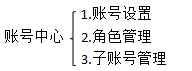
如何设置账号?
答:
在注册的时候,用户填写账号名称、手机号码、角色、公司名称等信息,注册成功后,简运系统自动生成账号。如果后期需要修改账号资料,账号设置可实现该功能。步骤如下:
1、点击“账号设置”。在相关栏目中填写新的信息,注意账号名称不可修改。输入使用人手机号,密码不得告诉其他人,请妥善保管好您的密码。在手机号码一栏填写使用人的手机号码,如果忘记密码,该手机号码用于找回密码。填写其他项。
2、填写完毕后点击“确定”,账号信息修改成功。
注意:商家信息中的公司所在地,系统将会默认此地址为商品属性-基础信息的产地。
角色管理
如何新增角色?
答:
系统提供角色类型,系统的角色不同编辑修改。用户可根据专业分工,新增角色,角色的工作内容不可重复。
1、专业化分工,细分角色。
2、点击“新增角色”。在角色名栏填写角色名称,角色名称要求简洁易懂。根据需要在是否启用一栏勾选“启用”或者“禁用”,后期可以修改启用栏状态。在角色描述一栏填写角色说明描述,要求详细介绍角色的工作内容。
3、点击“下一步,设置资源权限”,为角色设置相关的权限,提交即可。也可点击“完成”,后期编辑相关权限。
4、编辑角色信息。
5.、如果角色的使用状态是已禁用,点击“激活”后,该角色可以使用。如果角色的使用状态是使用中,点击“禁用”后,该角色被禁用,不可使用。
6、角色在使用中时,不可删除该角色。只有角色被禁用后,该角色才能被删除。
子账号管理
如何管理子账号?
答:
子账号管理是账号中心的一部分,在该界面,可以查看所有的子账号资料和所属角色,编辑修改子账号信息和相应的资源权限,账户信息不可修改。如果点击“新增账号”,可以增加账号。新增子账号的步骤如下:
1、点击“新增账户”按钮。填写账户名,账户名要求简洁易懂,一旦设定,将不能更改。输入密码和手机号,密码不得告诉其他人,请妥善保管好您的密码。在手机号码一栏填写使用人的手机号码,如果忘记密码,该手机号码用于找回密码。填写其他项。
2、为账号分配相应的角色。只有账号拥有该角色,账号才能有角色相应的资源权限。
3、点击“确定”,账号增加成功。
4、编辑账号信息。
5、如果账号的使用状态是已禁用,点击“激活”后,该角色可以使用。如果账号的使用状态是使用中,点击“禁用”后,该账号被禁用,不可使用。
6、账号在使用状态时,不可删除该账号。只有账号被禁用后,该账号才能被删除。